Grundig 39VLE931BH User Manual [es]
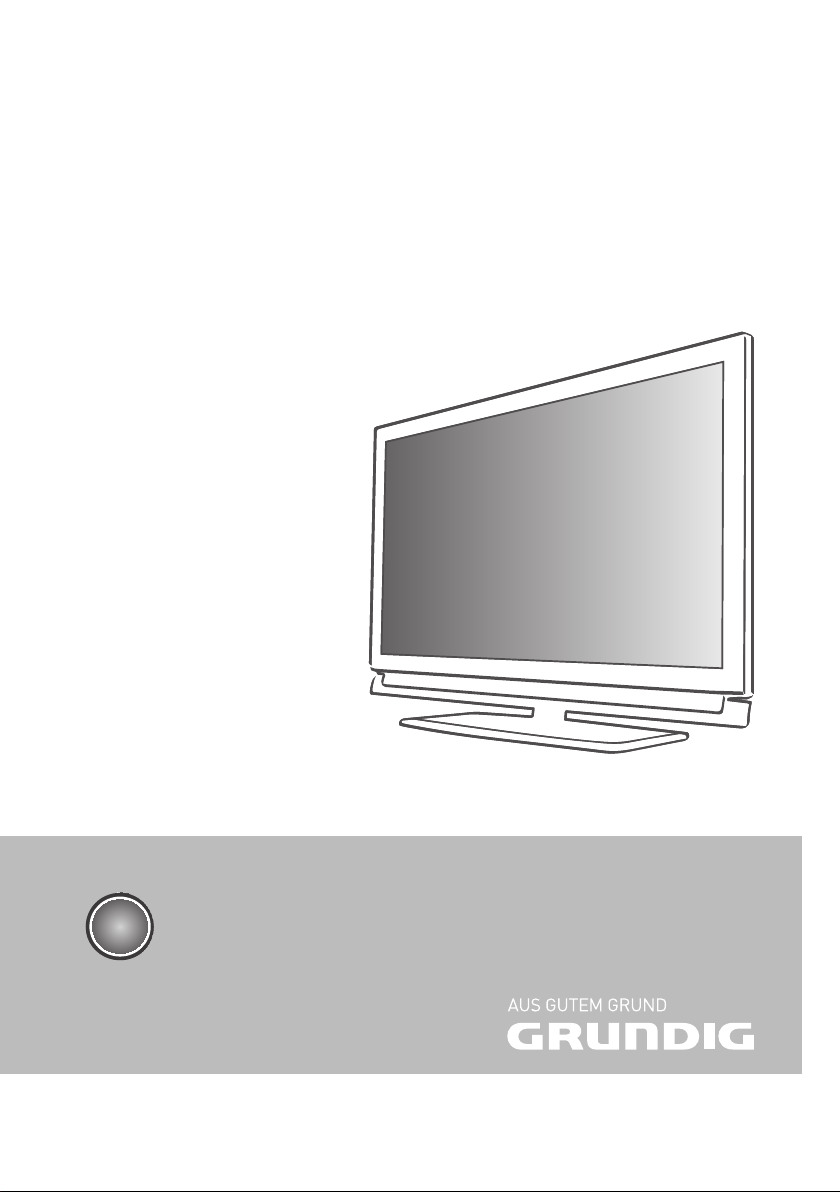
LCD TV with LED Backlight
39 VLE 931 BH
ES
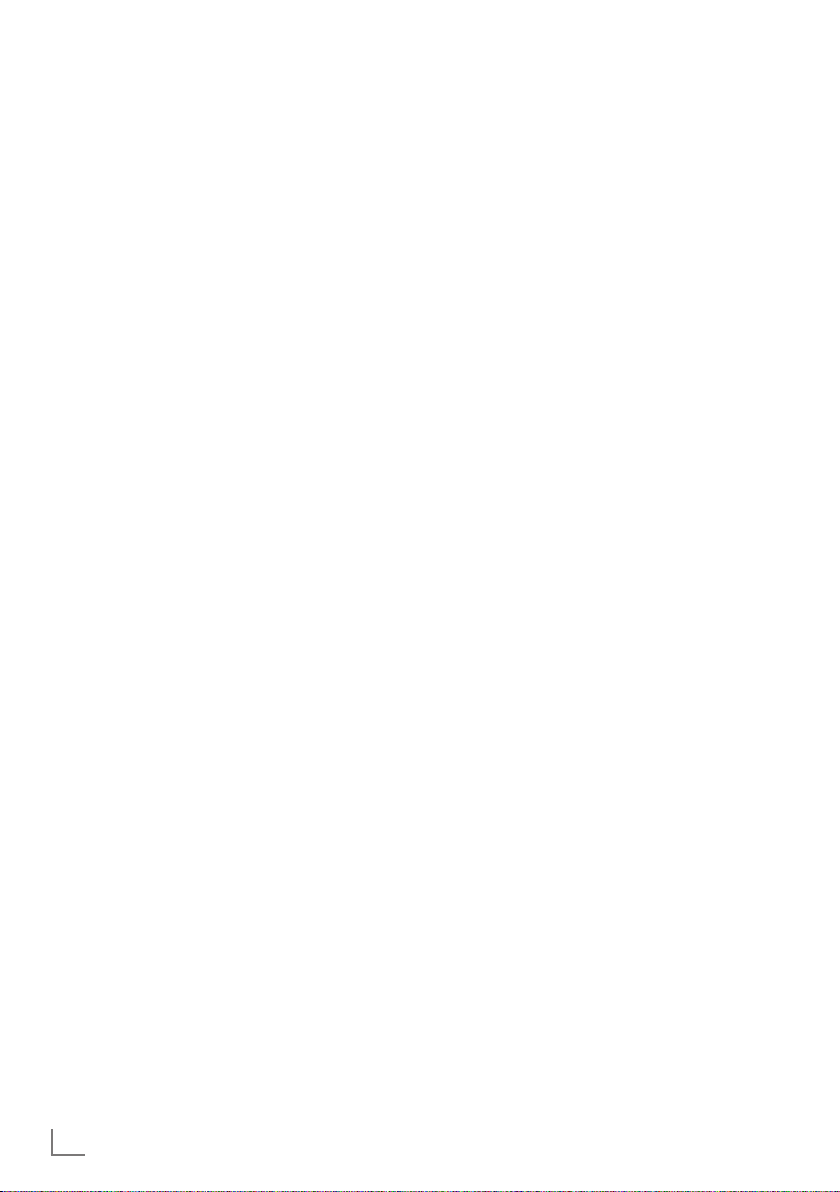
ÍNDICE
---------------------------------------------------------------------------------------------------------------------------------------------------
4 CONFIGURACIÓN Y SEGURIDAD
6 INFORMACIÓN GENERAL
6 Características especiales de su televisor
7 Recepción de canales digitales
7 Notas importantes acerca de la
protección del medio ambiente
7 Notas sobre imágenes fijas
8 CONEXIÓN Y PREPARACIÓN
8 Conexión de la antena y el cable de
corriente
9 Inserción de pilas en el mando a
distancia
10 VISIÓN GENERAL
10 Conexiones del televisor
11 Controles del televisor
12 Mando a distancia - funciones principales
12 Función GRUNDIG "Voice Remote"
13 Mando a distancia -
todas las funciones
14 AJUSTES
14 Configuración inicial y sintonización de
canales de televisión
14 Selección de idioma, país y modo de
funcionamiento
15 Sintonización de canales de televisión
digital terrestre (DVB-T)
15 Sintonización de canales de televisión del
proveedor de cable (DVB-C)
16 Cambio de la lista de programas para los
canales digitales
19 Ajustes de la imagen
20 Ajustes de sonido
22 FUNCIONAMIENTO DEL TELEVISOR
22 Funciones básicas
23 Función de zoom
23 Modo Eco
24 Función de salto ("zapping")
24 Guía electrónica de programas
25 Cambio del formato de imagen
26 INSTALACIÓN EN UNA RED
26 Conexión a una red
26 Red cableada
29 Conexión inalámbrica a una red
32 FUNCIÓN SMART INTER@ACTIVE
TV 2.0
32 Aplicación SMART Inter@active TV
2.0
32 Teclado y ratón USB
35 GRUNDIG Online Store
38 Función »Plugged into Skype«
38 Conexión y configuración
40 Realizar una llamada con Skype
41 Estado de Skype
42 Opciones de Skype
42 Actualización de la aplicación de Skype
42 La aplicación BABYWATCH
43 MODO DE SERVIDOR MULTIMEDIA
43 Reproducción de archivos de vídeo,
música e imágenes a través de su red
doméstica
45 GRABACIÓN USB
45 Información sobre la grabación y
reproducción de programas de televisión
45 Posibles limitaciones al utilizar un soporte
de datos externo
46 Conexión de soportes de datos externos
46 Ajustes para la grabación a través de
USB
48 "Puesta en pausa” de los programas en
reproducción retardada
48 Grabación de programas
49 Preajuste de los programas que va a
grabar
51 Reproducción
51 Borrado de programas de la lista de
grabaciones
52 FUNCIONAMIENTO EN USB
52 Formatos de archivo
53 Conexión de soportes de datos externos
53 Retirada de soportes de datos externos
54 El explorador de archivos
54 Opciones del menú de configuración
USB
55 Funciones básicas de reproducción
56 Funciones adicionales de reproducción
58 FUNCIONAMIENTO DEL TELETEXTO
58 Modos de texto TOP o FLOF
58 Funciones adicionales
2
ESPAÑOL
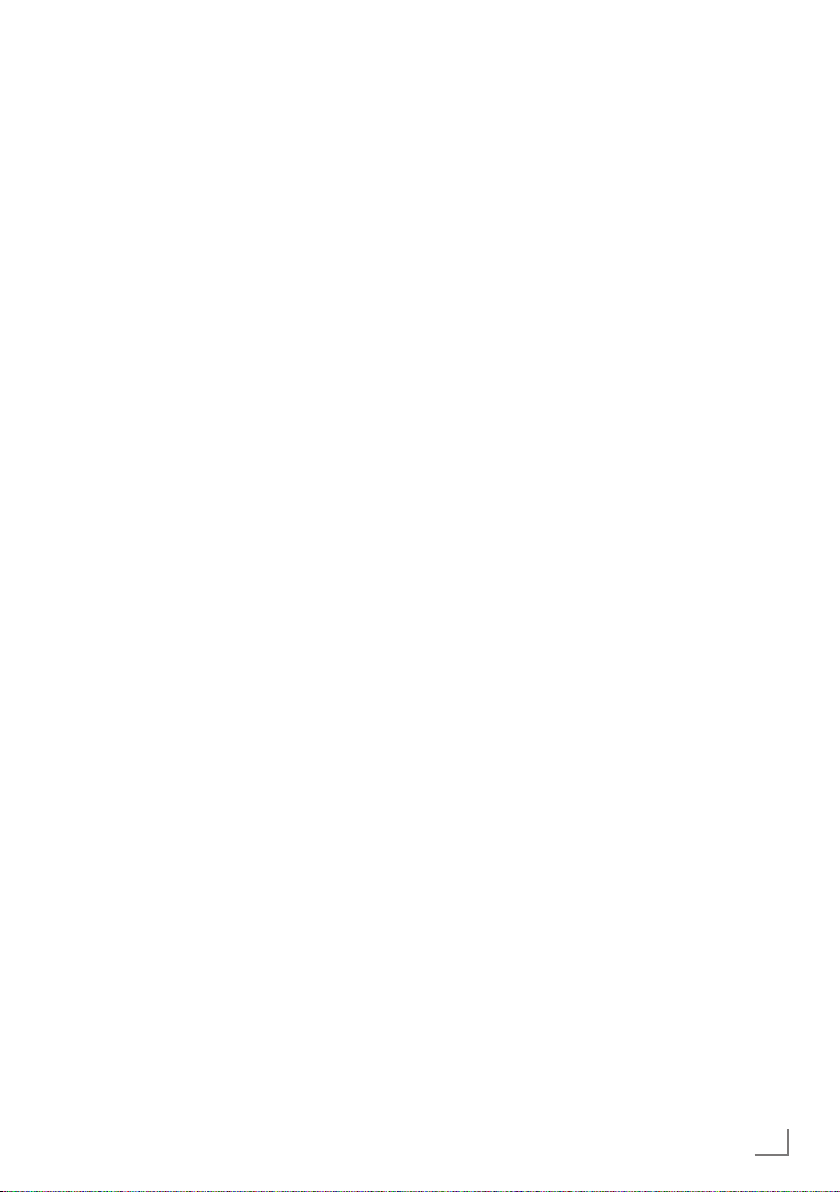
ÍNDICE
---------------------------------------------------------------------------------------------------------------------------------------------------
59 PORTAL INTERACTIVO (HBBTV)
59 ¿Qué es HbbTV?
59 Funciones adicionales para secuencias
de vídeo
60 FUNCIONES DE COMODIDAD
60 Apertura del menú CONFIG.
60 Ajustes de idioma
61 Ajuste de la fecha y la hora
61 Funciones de temporizador
62 Ajuste del control paterno
64 Actualización de software (OAD)
64 Actualización de software (Online)
64 Restablecimiento de los ajustes de fábrica
del televisor
65 USO DE DISPOSITIVOS EXTERNOS
65 DIGILINK
65 Funciones DIGI LINK de su televisor
66 Manejo de los dispositivos
67 Alta definición - HD Ready
67 Opciones de conexión
68 Conexión de dispositivos externos
69 Uso de un reproductor de DVD, una
grabadora de DVD, un magnetoscopio o
un decodificador digital
69 Auriculares
70 Sistema Hi-fi
72 FUNCIONAMIENTO COMO
MONITOR DE PC
72 Conexión a un PC
72 Selección de preajustes para el PC
72 Ajustes para el modo PC
74 AJUSTES ESPECIALES
75 Búsqueda automática de canales de
televisión digital terrestre
76 Búsqueda manual de canales de
televisión digital terrestre
77 Sintonización de canales de televisión
analógica
78 Cambio de los canales analógicos
almacenados
80 Visualización de la información de señal
80 Desactivación y activación de HbbTV
80 Desactivación y activación del teletexto
digital
81 INFORMACIÓN
81 Ficha del producto
81 Otra información
82 Información de servicio para
distribuidores
83 Interfaces de red
83 Nota sobre el embalaje del producto
83 Nota sobre el medio ambiente
84 Localización y solución de problemas
73 FUNCIONAMIENTO A TRAVÉS DE
COMMON INTERFACE
73 ¿Qué es Common Interface?
73 Inserción del módulo CA
73 Control de acceso para el módulo CI y la
tarjeta inteligente
ESPAÑOL
3
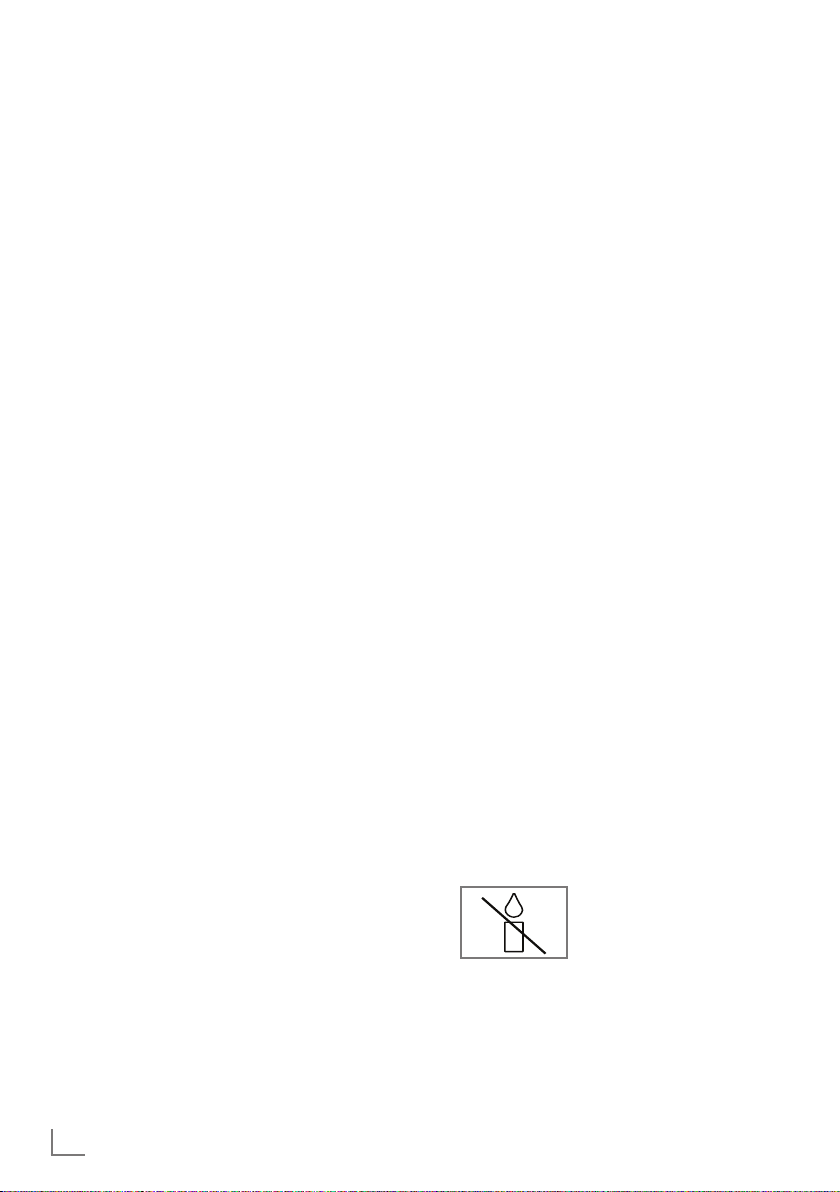
CONFIGURACIÓN Y SEGURIDAD
------------------------------------------------------
Siga estas instrucciones a la hora de
configurar su televisor:
7
Este televisor ha sido diseñado para recibir y
mostrar señales de audio y vídeo.
Todos los demás usos quedan expresamente
prohibidos.
7
La distancia ideal para el visionado es de
cinco veces la diagonal de la pantalla.
7
La luz sobre la pantalla afecta negativamente
a la calidad de la imagen.
7
Para garantizar en todo momento una correcta ventilación del televisor, asegúrese de
que haya espacio suficiente entre el televisor y
los muebles circundantes.
7
El televisor ha sido diseñado para su uso en
estancias secas. Si lo usa en exteriores, asegúrese de protegerlo de la humedad, la lluvia o
las salpicaduras.
No deje que el televisor quede expuesto a la
humedad.
7
No coloque sobre el televisor recipientes
(vasos, etc.) ya que se podrían derramar líquidos sobre él, con el consiguiente riesgo de
seguridad.
7
Coloque el televisor sobre una superficie sólida y nivelada.
7
No coloque objetos tales como periódicos
sobre el televisor ni paños u objetos similares
debajo de él.
7
No coloque el televisor cerca de calefactores
o bajo la luz solar directa, ya que ello afectaría negativamente a su refrigeración.
7
La acumulación de calor puede ser peligrosa
y acorta la vida útil del televisor. Por razones
de seguridad, solicite periódicamente a un
técnico la eliminación los depósitos de suciedad del televisor.
7
No abra el televisor bajo ningún concepto.
La garantía no cubre ningún daño producido
como consecuencia de la manipulación indebida.
7
Asegúrese de que el cable de corriente de la
fuente de alimentación (si fue suministrada) no
esté dañado.
7
Para conectar el televisor a la red eléctrica,
utilice únicamente el cable de corriente o
fuente de alimentación suministrados.
7
Las tormentas eléctricas son un peligro para
todos los aparatos eléctricos. Incluso aunque
el televisor esté apagado, puede sufrir daños
si un rayo cae sobre el cable de suministro
eléctrico o la antena. Desconecte siempre los
enchufes de corriente y los conectores de la
antena durante las tormentas.
7
Limpie la pantalla con un paño suave humedecido.
No utilice agua con jabón u otro
detergente.
7
Cuando decida la ubicación del televisor,
recuerde que a menudo los muebles están
recubiertos de barnices y plásticos de varios
tipos. muchos de los cuales contienen productos químicos que pueden corroer los pies del
televisor, dejando marcas en la superficie del
mueble que pueden resultar difíciles o imposibles de eliminar.
7
La pantalla de su televisor LCD/LED cumple
los más estrictos estándares de calidad y ha
sido sometida a un control de fallo de píxeles.
A pesar del gran cuidado puesto en su fabricación, es tecnológicamente imposible descartar completamente la posibilidad de que
algún píxel falle.
Los fallos de píxel de este tipo no pueden
achacarse a un defecto de fabricación (según
definición de la garantía), siempre y cuando
su número se encuentre dentro de los márgenes especificados por la norma DIN.
7
Para eliminar cualquier
riesgo de incendio, mantenga siempre las velas y
otras llamas abiertas alejadas del televisor.
4
ESPAÑOL
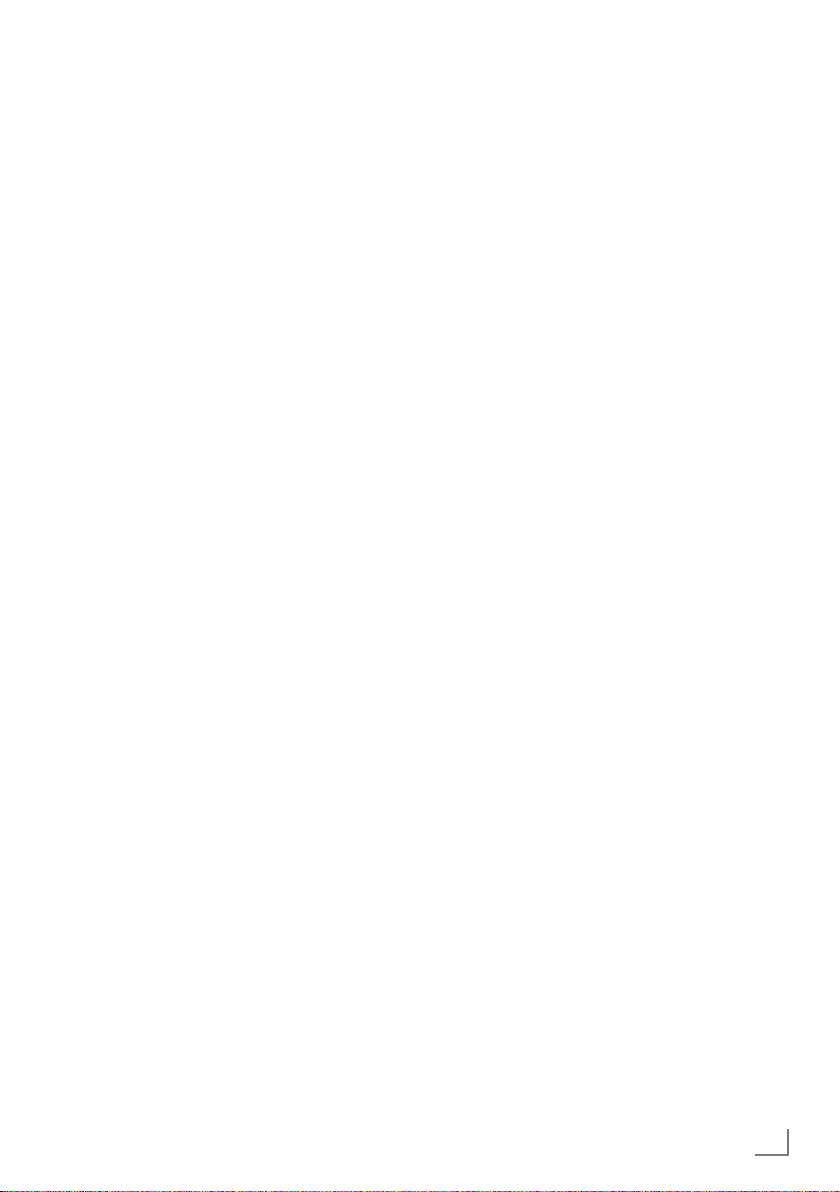
CONFIGURACIÓN Y SEGURIDAD
7
No conecte ningún otro equipo con el aparato encendido. Asimismo, apague cualquier
otro equipo que esté encendido antes de conectar un nuevo dispositivo.
7
No enchufe el cable de alimentación del televisor hasta que no haya conectado el equipo
externo y la antena.
7
Asegúrese de que el enchufe esté libremente
accesible.
7
Mantenga el televisor lo más alejado posible de teléfonos móviles, hornos microondas
y otros dispositivos que usen ondas de radio
de alta frecuencia. De lo contrario, puede que
el televisor presente anomalías de funcionamiento debido a las interferencias de radio.
7
No exponga las pilas a un calor excesivo, por
ejemplo, la luz solar directa, un fuego, etc.
7
No mezcle pilas nuevas y usadas
7
Sustituya las pilas usadas sólo por otras del
mismo modelo, capacidad y propiedades.
7
Si elimina las pilas correctamente, contribuirá
a evitar posibles peligros para el medio ambiente y la salud humana resultantes de una
eliminación inadecuada de las pilas.
7
Nota sobre el embalaje del producto:
Los materiales de embalaje del producto son
reciclables. Asegúrese de eliminarlos respetando las normativas locales sobre residuos,
con el fin de garantizar su reciclado de manera respetuosa con el medio ambiente.
Atención:
7
Si tiene previsto utilizar un soporte de pa-
red para su televisor, lea atentamente las
instrucciones de montaje del soporte o pida
a un especialista que lo monte por usted.
7
Al comprar el soporte de pared, asegúrese
de que éste disponga de todos los puntos
de sujeción que el televisor necesita y de utilizarlos al realizar el montaje.
------------------------------------------------------
ESPAÑOL
5
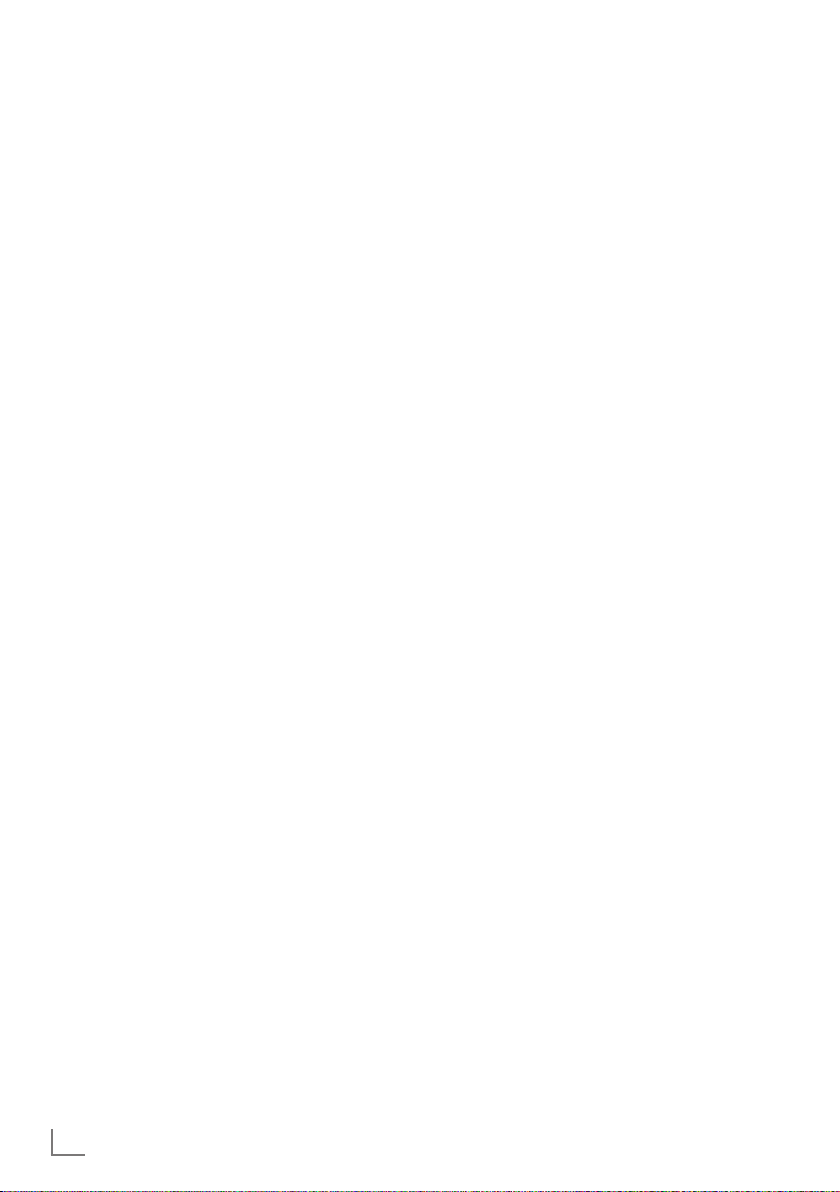
INFORMACIÓN GENERAL
Características especiales de su
televisor
7
Su televisor le permite recibir y visualizar canales de televisión digital (a través de DVB-T
y DVB-C), incluidos programas en alta definición (HD). Sin embargo, la recepción de canales de televisión digital en alta definición
está en la actualidad limitado en Europa a
unos pocos países.
7
Aunque, a fecha de agosto de 2010, este televisor cumple las normativas en vigor sobre
DVB-T y DVB-C, no se garantiza su compatibilidad con las futuras emisiones vía terrestres
(DVB-T) o por cable (DVB-C).
7
Su televisor puede recibir y procesar
todos los canales de televisión analógica y los
canales digitales sin codificar. El televisor dispone también de receptores digitales y analógicos.
7
La guía electrónica de programas (disponible
solo en los canales digitales) le informa al
instante de cualquier cambio en la programación, y proporciona una vista general de la
programación de todas las cadenas para los
próximos días. Asimismo, la guía le proporcionará información detallada sobre cada programa, siempre y cuando la cadena emisora
proporcione dicha información.
7
La toma USB le permite conectar dispositivos
de datos diversos, por ejemplo un disco duro
externo, un lápiz de memoria USB o una cámara digital. El explorador de archivos le permite seleccionar y reproducir los formatos de
archivo que desee (p. ej., MP4, MP3 o JPEG).
7
La función de reproducción retardada le permitirá poner en pausa un programa mediante
el mando a distancia y reanudarlo más tarde
con total facilidad y rapidez. El programa se
graba en un soporte de datos externo.
--------------------------------------------------------------------------------
7
Puede grabar cualquier canal de televisión digital que desee.
El televisor convierte el programa de televisión digital y lo guarda en un soporte de
datos externo conectado a la toma USB.
Los programas grabados pueden recuperarse
y reproducirse desde el soporte de datos
externo siempre que se desee.
También puede reproducir un programa
almacenado en el archivo mientras está
grabando otro.
Encontrará más información sobre la graba-
ción y reproducción de programas de televisión desde la página 45.
7
La función Smart Inter@ctive TV 2.0 le permite acceder a servicios y páginas de Internet
desde su televisor cuando este está conectado
a Internet. Estas aplicaciones le permitirán navegar por páginas web y acceder a sitios web
de compartición de fotos y vídeos y de redes
sociales.
7
La compatibilidad con teclados y ratones USB
inalámbricos en el navegador web facilita al
usuario la navegación por Internet.
7
La función DLNA le permite acceder a través
de una red local cableada o inalámbrica
a los contenidos grabados con dispositivos
compatibles con DLNA de uso habitual en
nuestra vida diaria, por ejemplo, ordenadores, teléfonos móviles o NAS (Network Attached Storage) que actúan como servidores de
medios digitales (DMS). Gracias a la función
DMR, una vez iniciada la aplicación DLNA,
puede iniciar y detener automáticamente la
reproducción de medios en aparatos con la
función DMC.
7
Los dispositivos que almacenan y sirven archivos de vídeo, música o imágenes se llaman
servidores. Este televisor recibe archivos de
vídeo, música o imágenes del servidor a través de su red doméstica, permitiéndole acceder a tales contenidos y reproducirlos incluso
aunque su televisor se encuentre en una estancia distinta a la del servidor. Para poder utilizar la red doméstica, se requiere disponer de
un dispositivo compatible con DLNA tal como
un ordenador, un teléfono móvil, un NAS o
pseudo-NAS, que actúe como servidor de medios digitales (DMS).
6
ESPAÑOL
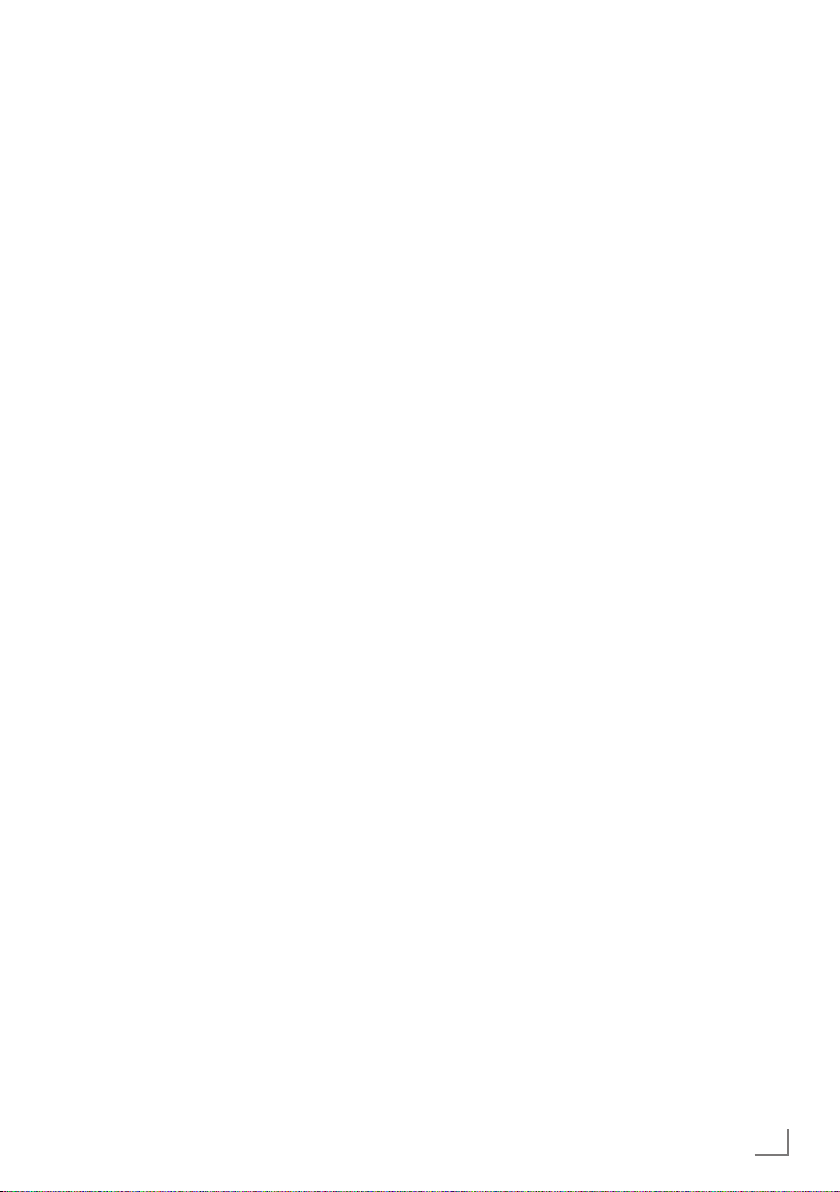
INFORMACIÓN GENERAL
--------------------------------------------------------------------------------
Recepción de canales digitales
7
Para recibir canales de televisión digital (DVBT) deberá disponer de una antena digital de
tejado o una antena interior de tipo pasivo o
activo (es decir, dotada de su propia fuente
de alimentación).
7
Si desea recibir los canales de televisión digital a través de su sistema de cable (DVB-C),
deberá conectar al televisor el cable de la antena de su operador de cable.
7
Al contrario de lo que sucede con las emisiones analógicas, no todos los canales disponen de su propia frecuencia de emisión. En
lugar de eso, los canales se agrupan a nivel
regional o nacional en paquetes denominados "bouquets". Encontrará la información
actualizada sobre las transmisiones en el teletexto de diversas emisoras, en una guía de
programación de TV o en Internet.
7
Algunos canales de televisión digital pertenecientes a emisoras privadas están codificados
(DVB-T y DVB-C). La señal de estos canales
solo se podrá ver, grabar y posteriormente
reproducir si se dispone del correspondiente
módulo CI y de una SmartCard. Consulte a su
distribuidor especialista.
Los canales pertenecientes a las televisiones
públicas (ARD con EinsExtra, EinsFestival o
ZDF con ZDF Info y todas las emisoras de terceros) no están codificadas y se reciben sin
necesidad de disponer de una SmartCard.
Notas importantes acerca de la
protección del medio ambiente
7
La siguiente información le ayudará a ahorrar
recursos y dinero.
7
Si no va a usar su televisor durante varios días,
desenchúfelo por cuestiones medioambientales y de seguridad. De esta forma, evitará que
el televisor consuma electricidad.
7
Si el aparato dispone de interruptor de alimentación, apagar este interruptor sí será
suficiente para desconectarlo de la red eléctrica. La energía consumida por el televisor se
reduce a prácticamente 0 W.
7
En el modo en espera, el televisor utiliza muy
poca energía. Sin embargo, puede que sea
necesario dejar el televisor en el modo en espera para la realización de ciertas funciones
(por ejemplo, el encendido y apagado automáticos y la función de temporizador).
7
El televisor utiliza menos energía si se reduce
el brillo.
Notas sobre imágenes fijas
La visualización de la misma imagen en la pantalla durante mucho tiempo puede hacer que la
imagen fija aparezca tenue en segundo plano.
Esta imagen o imágenes tenues en segundo
plano se originan a causa de la tecnología
LCD/LED y no requieren ninguna acción en garantía. Para evitar que se produzcan y/o minimizar su impacto, siga los consejos que se indican
a continuación.
7
No permita que permanezca el mismo canal
de televisión en la pantalla durante mucho
tiempo. Los logotipos de los canales puede
causar esta situación.
7
No permita que las imágenes que no sean de
pantalla completa, permanezcan constantemente en la pantalla; si no se emiten en pantalla completa, puede convertirlas a pantalla
completa cambiando los formatos de imagen.
7
Los valores de brillo y/o contraste altos harán
que la imagen en segundo plano aparezca
más rápidamente; por lo tanto, recomendamos ver la televisión en los valores de brillo y
contraste más bajos.
ESPAÑOL
7
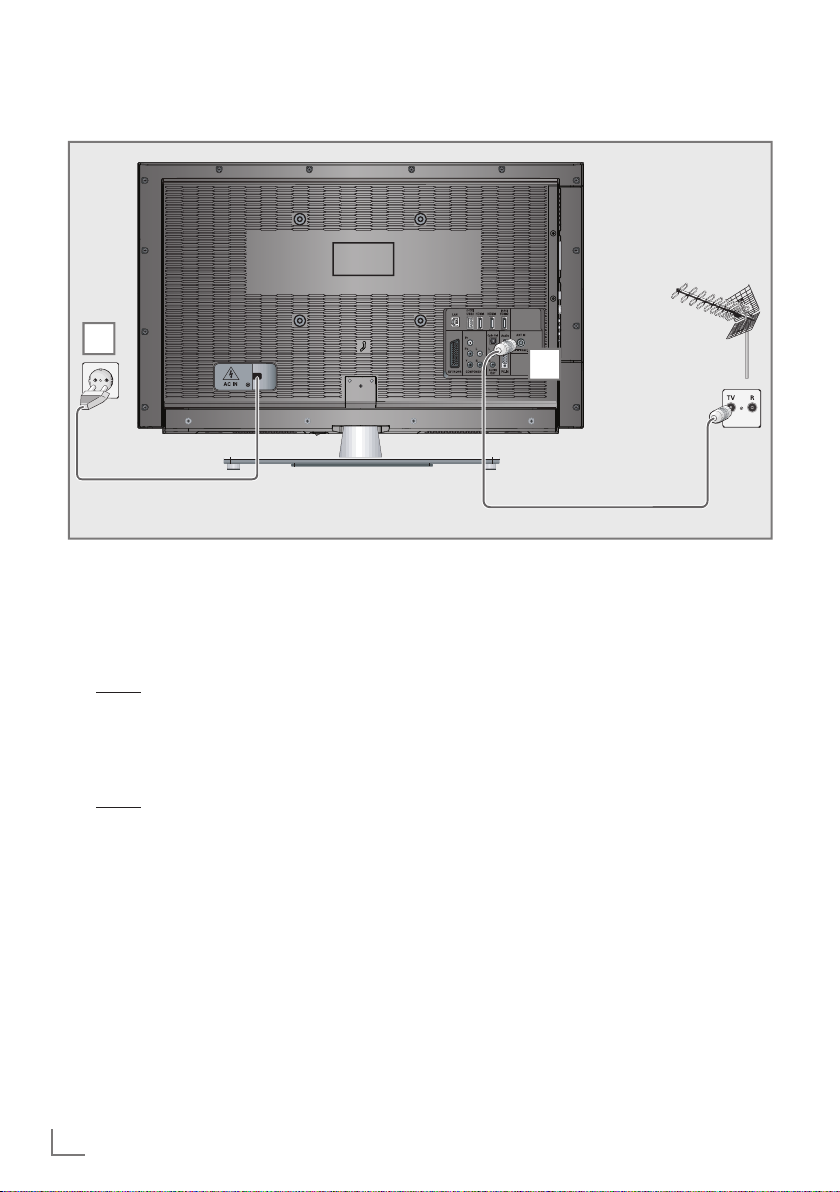
CONEXIÓN Y PREPARACIÓN
--------------------------------------------------------------------
Conexión de la antena y el cable de corriente
2
1a
Para recibir canales de televisión digital terrestre (DVB-T) conecte el cable de la antena
del tejado o de la antena interior (pasiva o
activa, es decir, dotada de su propia fuente
de alimentación) a la toma de antena »ANT
IN« del televisor;
o bien
1b Para recibir canales de televisión digital por
cable (DVB-C) conecte el cable de la antena del tejado a la toma de antena »ANT
IN« del televisor;
o bien
1c Para recibir canales de televisión analógica,
conecte el cable de la antena del tejado a la
toma de antena »ANT IN« del televisor.
Nota:
7
Si conecta una antena de interior, es posible
que tenga que probar diferentes posiciones
hasta que logre la mejor recepción posible.
2 Inserte el enchufe de alimentación en una
toma de corriente de la pared.
Nota:
7
No enchufe el cable de alimentación del
televisor hasta que no haya conectado el
equipo externo y la antena.
7
No utilice enchufes adaptadores o cables
de extensión que no cumplan con las normativas sobre seguridad vigentes. No manipule el cable de alimentación.
1
8
ESPAÑOL
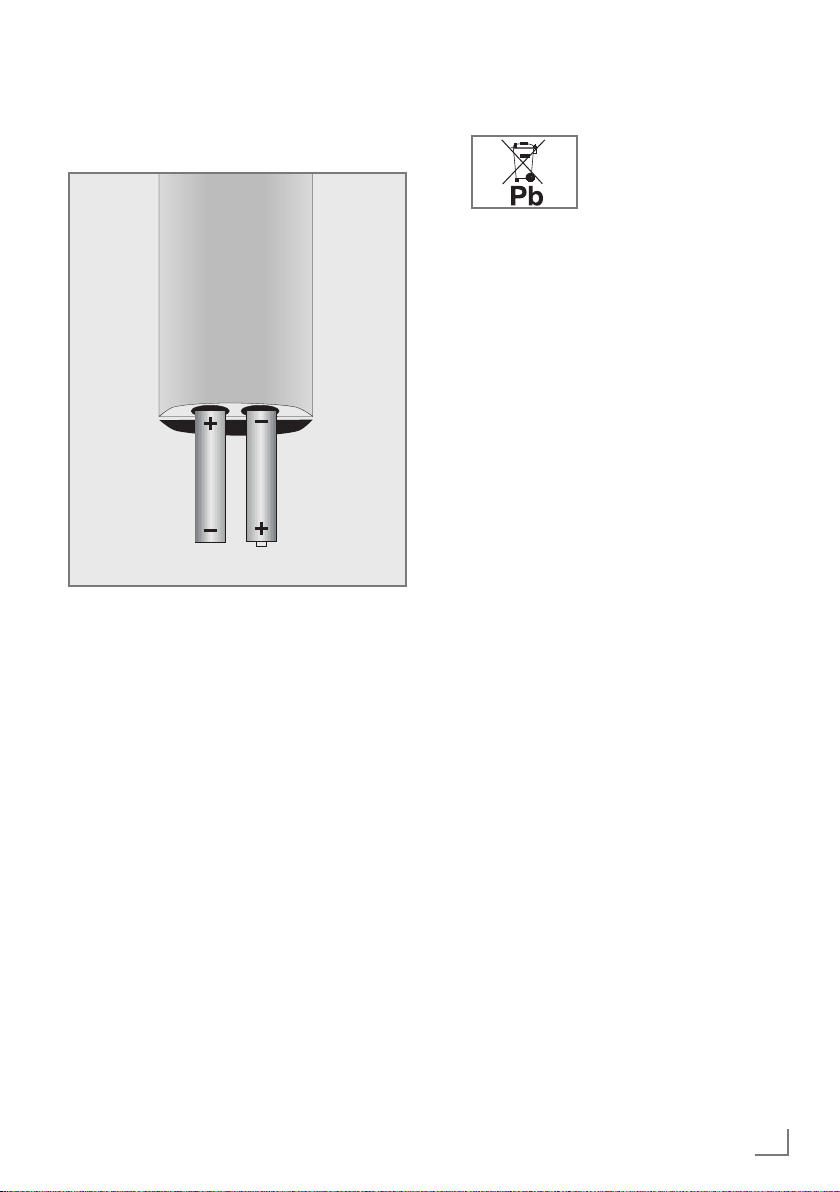
CONEXIÓN Y PREPARACIÓN
--------------------------------------------------------------------
Inserción de pilas en el mando a
distancia
1 Abra el compartimento de las pilas retiran-
do la tapa.
Inserte 2 pilas de 1,5 V micro (por ejemplo
2
R03 o AAA). Respete la polaridad marcada
en la base del compartimento.
3 Cierre el compartimento de las pilas.
Nota:
7
Si el televisor ya no responde a los coman-
dos del mando a distancia, es posible que
se hayan agotado las pilas del mando a distancia. Retire siempre las pilas usadas.
7
El fabricante no se hace responsable de los
daños causados por fugas de las pilas.
Nota sobre el medio ambiente
7
Este símbolo en las pilas
(recargables o no) o en
el embalaje indica que
la pila suministrada junto
con el producto no debe eliminarse junto
con el resto de los deshechos domésticos.
En ciertos tipos de pilas, recargables o no,
es posible este símbolo sea sustituido por el
símbolo de un producto químico. Los símbolos del mercurio (Hg) o el plomo (Pb) estarán presentes si la pila contiene más de
un 0,0005% de mercurio o un 0,004% de
plomo.
Las pilas (recargables o no, e incluso aqué-
llas que no contienen metales pesados) no
deben desecharse junto con los residuos domésticos. Respete siempre la legislación local
vigente a la hora de deshacerse de las pilas
usadas. Dirija sus consultas sobre la legislación en materia de desechos a las autoridades locales.
ESPAÑOL
9
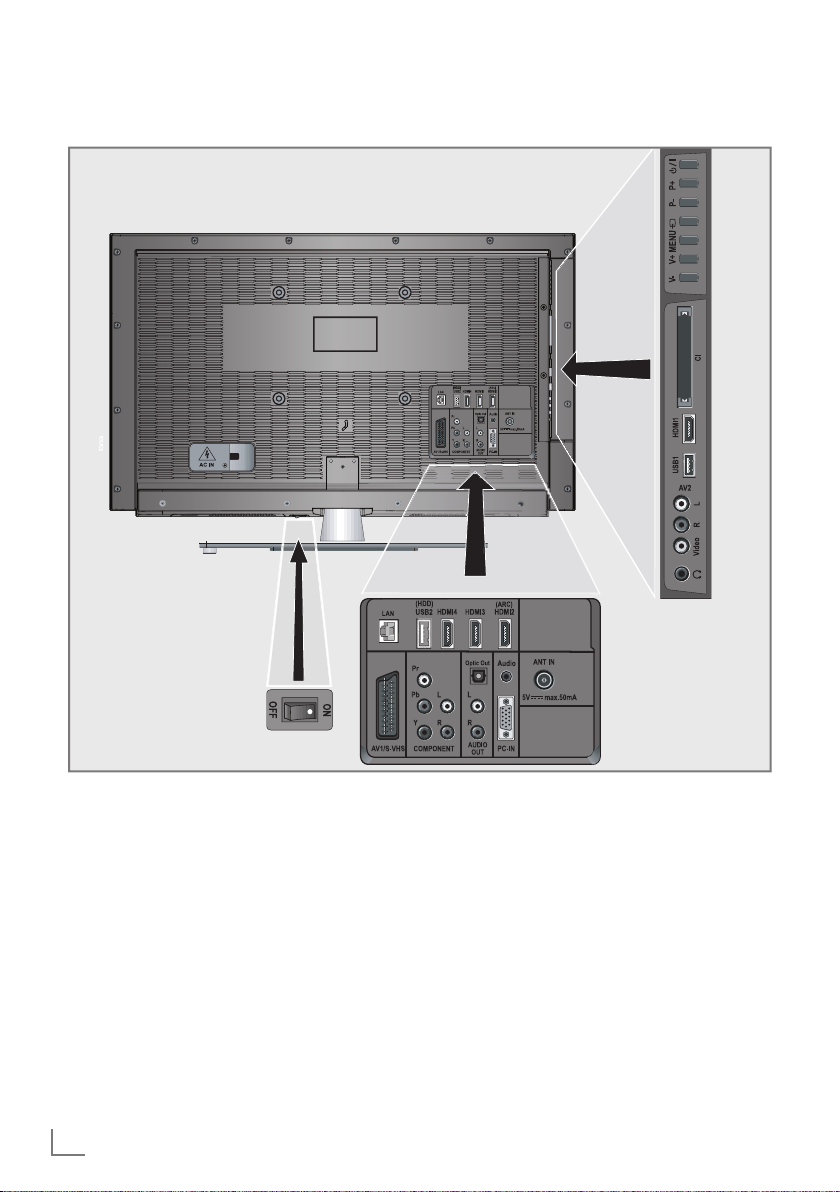
VISIÓN GENERAL
Conexiones del televisor
------------------------------------------------------------------------------------------------------------
AV1 / S-VHS Toma SCART (señal CVBS,
COMPONENTES
Y Pb Pr Tomas de entrada de señal
L R Tomas de entrada de audio
Optic Out Toma óptica para la salida
10
ESPAÑOL
señal RGB);
Toma de vídeo y sonido
para cámara de vídeo SVideo.
de vídeo (señal YUV).
(señal YUV).
de audio para señales
PCM/Dolby Digital.
Para la conexión de amplificadores AV digitales o
receptores AV.
AUDIO OUT L R Tomas para la salida de
audio.
Audio Toma para la entrada de
audio desde un PC.
PC-IN Toma VGA, entrada de
señal de vídeo desde un PC.
ANT IN Toma de antena para una
antena DVB-T, DVB-C y analógica.
HDMI2 (ARC) Toma HDMI, entrada de
audio/vídeo.
HDMI3 Toma HDMI, entrada de
audio/vídeo.
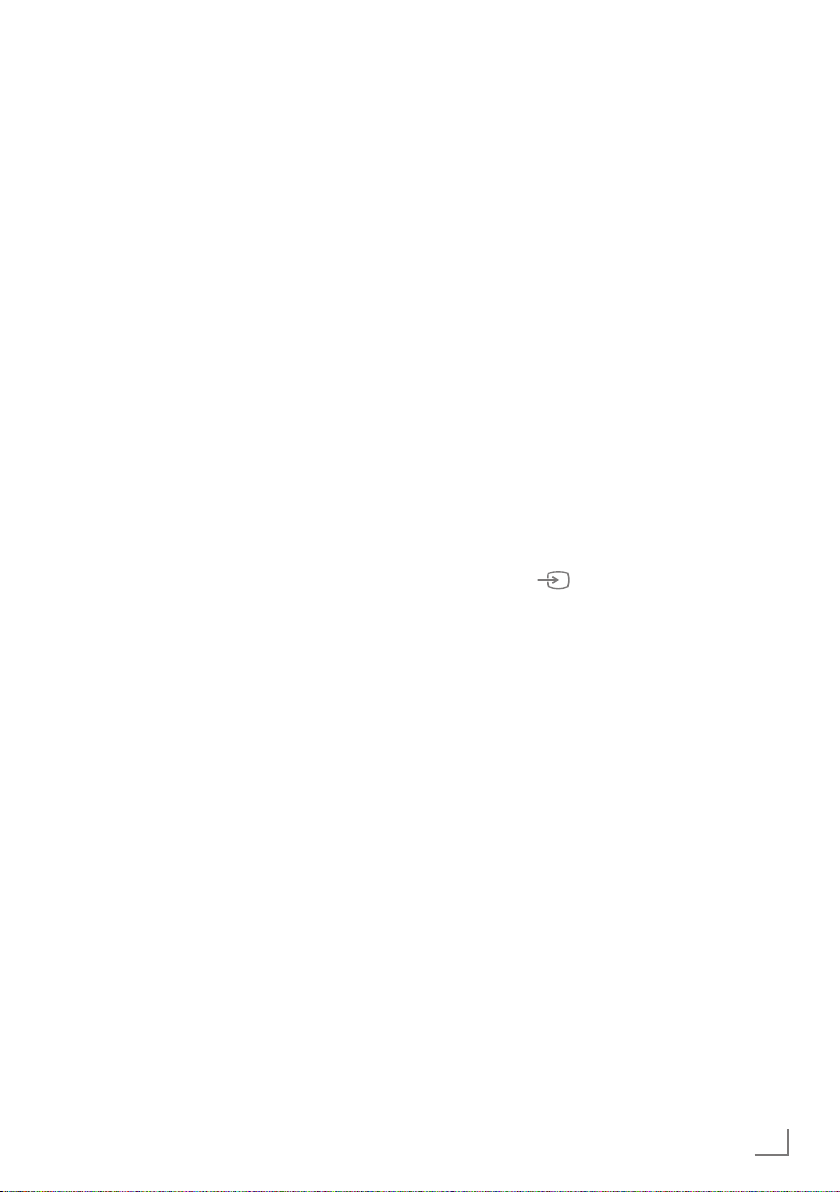
VISIÓN GENERAL
------------------------------------------------------------------------------------------------------------
HDMI4 Toma HDMI,
entrada de audio/vídeo.
USB2 (HDD) Toma USB para
soportes de datos externos y
función PVR;
Teclado inalámbrico, puerto
de ratón.
LAN Toma de conexión a red
mediante cable.
U Toma de auriculares (clavija
de 3,5 mm);
Tomas para salida de audio.
AV2
Video Toma de vídeo para
videocámara
L R Toma de audio para
videocámara
USB1 Toma USB para soportes
de datos externos sin fuente
de alimentación propia y
función PVR.
Teclado inalámbrico, puerto
de ratón.
HDMI1 Toma HDMI,
entrada de audio/vídeo.
CI Ranura Common Interface.
Controles del televisor
ON • OFF Interruptor de alimentación, activa
y desactiva el modo en espera del
televisor.
8/I Enciende el televisor y lo pone en
modo de espera.
V– V+ Ajuste del volumen;
MENU Abre el menú.
selección de funciones del menú.
Seleccione una opción de menú
mediante »P+« o »P–«.
Active la función pulsando »V+«.
Confirme la función pulsando
»V+« o »V–«.
Pulse »MENU« para salir del
menú.
M Abre la preselección de canales
AV.
Seleccione las opciones del menú
mediante P+« o »P–« , y pulse
« para confirmar.
»
P– P+ Enciende el televisor desde el
modo en espera;
selecciona canales por pasos;
selecciona una función del menú.
ESPAÑOL
11
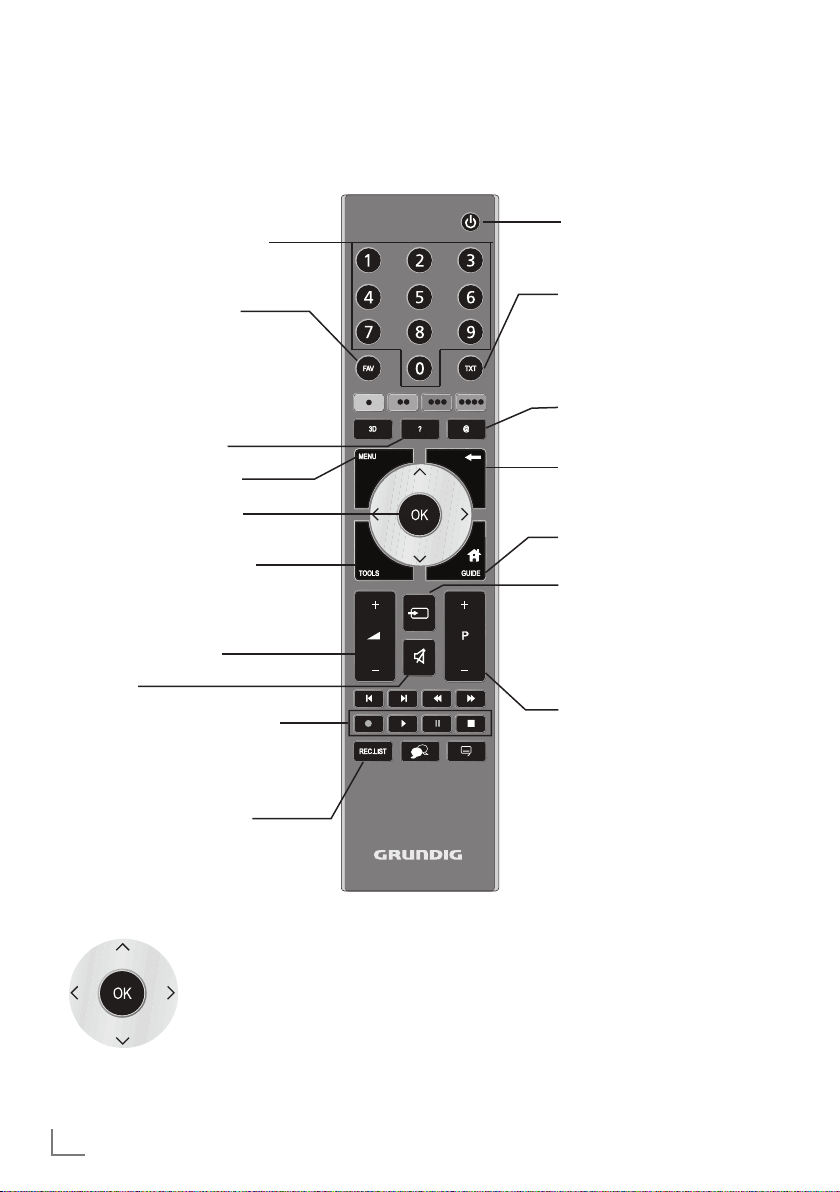
VISIÓN GENERAL
------------------------------------------------------------------------------------------------------------
Mando a distancia - funciones principales
Enciende el televisor desde
el modo en espera;
Selecciona un canal directamente.
Selecciona la lista de
canales ( »Todos«, »FAV 1«
a »FAV 4«).
Muestra información.
Abre el menú principal.
Abre la lista de
canales favoritos.
Abre el menú TOOLS.
Abre/cierra el menú de control al reproducir un archivo
en el menú DLNA.
Ajusta el volumen.
Silencia el
sonido.
Control de grabación,
reproducción, pausa y parada"
(sólo para canales de televisión
digital) en un soporte de datos
externo.
Abre el menú »PRnP«.
Enciende y apaga el televisor
(modo en espera).
Pasa del modo
teletexto al modo TV y viceversa.
Abre y cierra el menú Quick
Apps.
Función de salto o "zapping";
retrocede un nivel
en el menú.
Abre la guía electrónica de
programas.
Abre el menú de los canales
AV y la entrada USB.
A continuación seleccione
V
«, »<«, »>« o »Λ« y pulse
»
»OK«
para confirmar.
Enciende el televisor desde el
modo en espera;
selecciona un canal por
pasos.
Navegación por los menús
Desplaza el cursor arriba
y abajo en los menús.
Desplaza el cursor a izquierda y derecha en los
menús.
Activa diferentes funciones y
guarda funciones/ajustes.
12
ESPAÑOL
Función GRUNDIG "Voice
Remote"
Como alternativa al mando a distancia incluido,
también puede controlar su televisor mediante la
función "Voice Remote" de GRUNDIG.
Su televisor puede manejarse mediante comandos sencillos de voz o mediante la función Gyro.
Encontrará información adicional sobre GRUNDIG "Voice Remote" en su distribuidor.
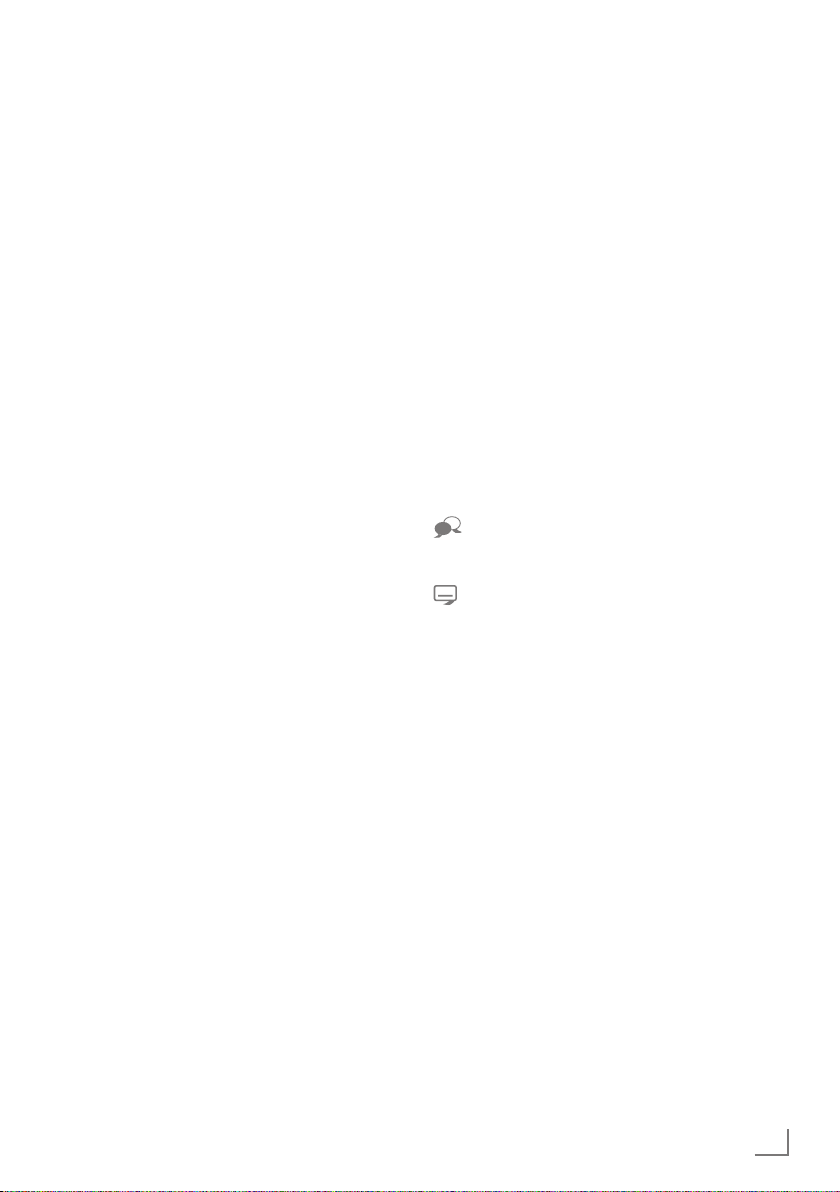
VISIÓN GENERAL
------------------------------------------------------------------------------------------------------------
Mando a distancia -
todas las funciones
Selecciona páginas del teletexto;
(rojo)
5 Dobla el tamaño del texto en el
6 Refresca una página de teletexto;
3
4
8 Inicia la reproducción de un pro-
Selecciona/activa varias funciones
(verde)
(amarillo)
Detiene la alternancia de páginas
Revela respuestas en el teletexto;
Inicia la grabación (
en los menús.
(azul)
teletexto;
Selecciona el título o la imagen
previa en el navegador de archivos.
Selecciona la siguiente pista/imagen en el navegador de archivos.
en el teletexto;
Inicia una búsqueda inversa rápida en el navegador de archivos.
Inicia una búsqueda rápida hacia
adelante en el navegador de
archivos.
canales de televisión digital
grabación se realiza en un soporte
de datos externo).
grama almacenado en un soporte
de datos externo;
Repite un programa grabado;
Inicia la reproducción en el menú
DLNA.
solo para
; la
! Congela la imagen, si no hay
7 Finaliza la reproducción de un pro-
Selecciona diferentes subtítulos
Nota:
7
Su televisor es compatible con las funciones
ningún medio de datos externo
conectado;
Pone en pausa la reproducción;
Accede al modo de reproducción
retardada (solo para los canales
de televisión digital y cuando hay
un medio de datos externo conectado);
Pone en pausa la reproducción de
un archivo desde el menú DLNA.
grama desde un medio de datos;
Finaliza una grabación o
reproducción en modo de reproducción retardada;
Divide la pantalla en teletexto;
Finaliza la reproducción en el
menú DLNA.
Selecciona diferentes idiomas de
audio (solo para canales de televisión digital.)
(solo para canales de televisión
digital.)
de control remoto de teléfonos Apple
iPhone y Android. Dependiendo de las
funcionalidades de su televisor, podrá
controlar su televisor mediante su teléfono
descargando la aplicación gratuita
»GRUNDIG TV Remote« de Apple App
Store o de Google Play (mercado Android)
e instalándola en su Apple iPhone o
teléfono Android.
ESPAÑOL
13
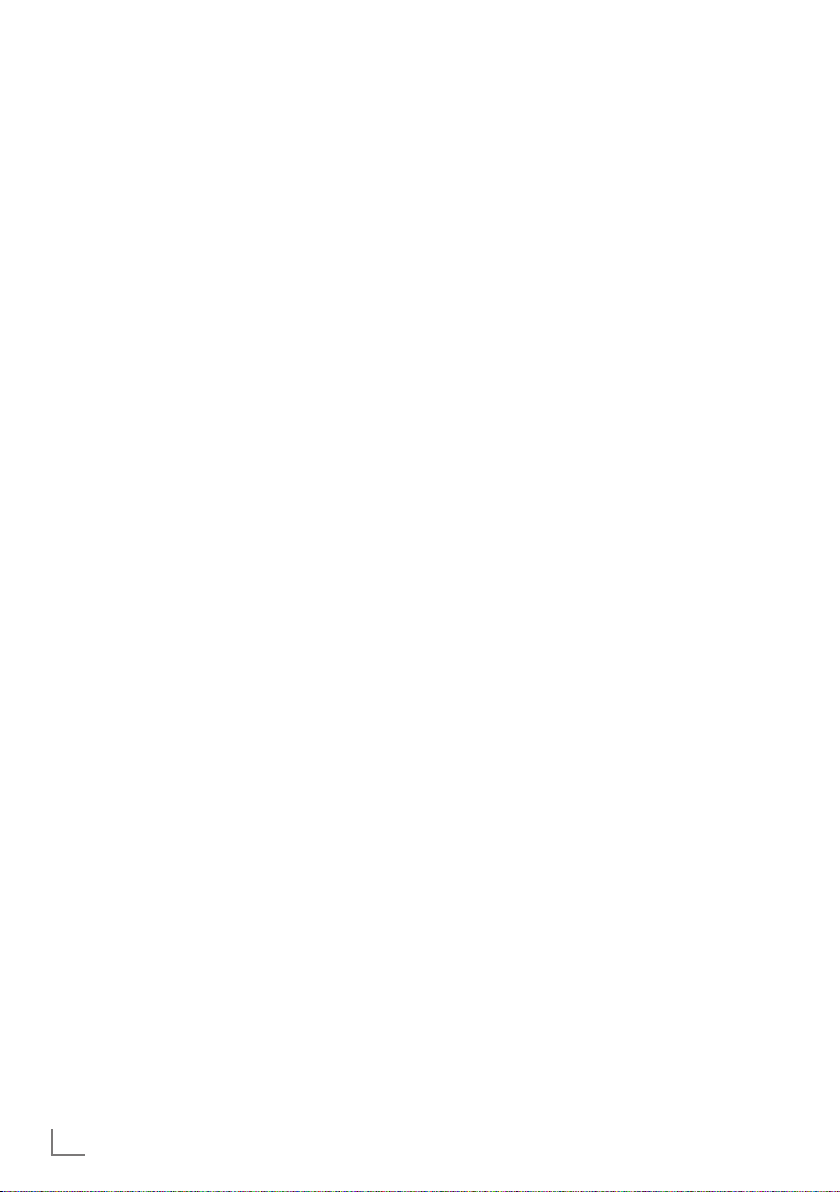
AJUSTES
---------------------------------------------------------------------------------------------------------------------------------------------
Configuración inicial y sintonización de canales de televisión
El televisor dispone de la función de búsqueda
automática de canales terrestres (DVB-T), canales por cable (DVB-C) y canales analógicos.
Se inicia la búsqueda y los canales de televisión
se guardarán en las diversas listas de programas. Posteriormente, podrá ordenar los canales
de televisión en las listas de programas.
Ajustes diversos
Dependiendo del tipo de antena conectado,
puede decidir qué canales desea que el televisor busque.
7
DVB-T – Sintoniza canales de televisión digi-
tal terrestre, en la página 15.
7
DVB-C – Sintoniza canales de televisión digi-
tal del proveedor de servicios por cable, en la
página 15.
7
Sintonización de canales de televisión analógica, en el capítulo “Funciones especiales”, a
partir de la página 77.
7
Encontrará información sobre ajustes adicionales para los canales de televisión digital tras
la configuración inicial en el capítulo “Funciones especiales”, a partir de la página 74.
Nota:
7
Seleccione el idioma y el país para todos los
tipos, y a continuación lea el capítulo perti-
nente.
Selección de idioma, país y
modo de funcionamiento
1 Conecte el televisor y déjelo en el modo
en espera mediante el interruptor »ON
OFF«.
2 Encienda el televisor desde el modo en espe-
ra pulsando »
–
Durante la configuración inicial, se mostra-
8«, »1…0«, »P+« o »P-«.
rá la »Guía de instal.«
Ayuda:
7
Si no se muestra este menú, restablezca la
configuración de fábrica del televisor (ver
página 64).
3 Seleccione el idioma de los menús mediante
«, »>«, »V« o »Λ«, , y pulse
»
<
confirmar.
4 Seleccione el modo mediante »
pulse
»OK«
para confirmar.
– Los ajustes realizados en »Mdo Hogar« le
ayudan a ahorrar energía.
–
Si lo prefiere, puede seleccionar la opción
del menú »Modo Compra«, que el minorista puede utilizar para hacer una demostración de las funciones del dispositivo.
Nota:
7
Salga del »Modo Compra« restableciendo
la configuración de fábrica del televisor
(ver página 64).
5 Seleccione el país en el que se está usando
el televisor mediante »
pulse
»OK«
para confirmar.
«, »>«, »V« o »Λ« y
<
– Se muestra el menú »Conf. fuente« con la
línea »Tipo conexión« marcada.
Nota:
7
En los siguientes capítulos encontrará infor-
mación sobre la sintonización de canales
de televisión (dependiendo de la antena
conectada).
•
»OK«
para
« o »>« y
<
14
ESPAÑOL
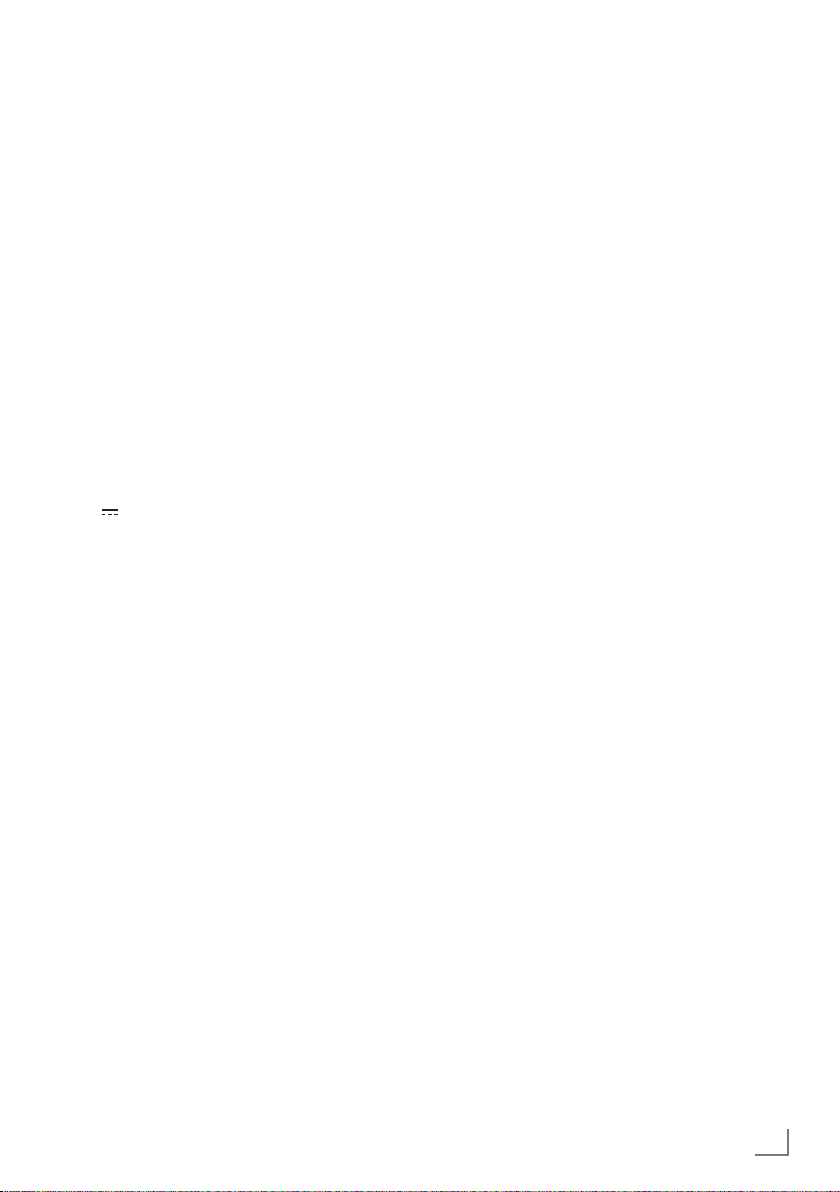
AJUSTES
---------------------------------------------------------------------------------------------------------------------------------------------
Sintonización de canales de
televisión digital terrestre
(DVB-T)
1 En el menú »Conf. fuente«, línea »Tipo co-
nexión«, seleccione la opción »Aire« mediante »
2 Seleccione la línea »Tipo expl« mediante
»
Seleccione el tipo de exploración requerido
mediante »
– »DTV«, búsqueda de canales de televisión
– »ATV«, búsqueda de canales de televisión
–
Atención:
7
La fuente de alimentación de la antena (5V
una antena activa de interior dotada de un
amplificador de señal que no esté recibiendo alimentación de la red eléctrica (o fuente similar). De lo contrario podría provocar
un cortocircuito que podría causar daños
irreparables a su antena.
Seleccione »Antena activa« mediante
3
o »
Seleccione la fuente de alimentación de la
antena mediante »
4 Inicie la búsqueda pulsando »« (verde).
– Aparece el menú »Res. búsqueda«, y la
– La búsqueda puede llevar algunos minu-
– La búsqueda estará completa tan pronto
Nota:
7
Puede cancelar la búsqueda pulsando
»MENU«.
5 Pulse »MENU« para finalizar el ajuste.
« o »>«.
<
V
« o »Λ«.
« o »>«:
<
digital;
analógica;
»ATV & DTV«, búsqueda de canales de
televisión analógica y digital.
) solo debe encenderse si la antena es
»V«
Λ
«.
« o »>« (»Activado«).
<
búsqueda de canales de TV da comienzo.
tos, dependiendo del número de canales
de televisión recibidos.
como aparezca la »LİSTA DE PROGRAMAS«.
Sintonización de canales de
televisión del proveedor de
cable (DVB-C)
1 En el menú »Conf. fuente«, línea »Tipo co-
nexión«, seleccione la opción »Cable« mediante »
2 Seleccione la línea »Modo expl.« mediante
»
Seleccione el tipo de exploración requerido
mediante »
– »DTV«, búsqueda de canales de televisión
– »ATV«, búsqueda de canales de televisión
–
3 Seleccione la línea »Tipo expl. cable« me-
diante »
desee (»Rápido« o »Total«) mediante »
»
– La función de búsqueda »
– Si selecciona la opción »Total«, se explo-
Nota:
7
Puede acelerar la búsqueda si dispone de
información de la frecuencia y el
cador de red. Normalmente podrá obtener
estos datos de su proveedor de cable o encontrarlos en foros de Internet.
4 Inicie la búsqueda pulsando »« (verde).
–
– La búsqueda puede llevar algunos minu-
– La búsqueda estará completa tan pronto
Nota:
7
Puede cancelar la búsqueda pulsando
»MENU«.
5 Pulse »MENU« para finalizar el ajuste.
« o »>«.
<
V
« o »Λ«.
« o »>«:
<
digital;
analógica;
»ATV & DTV«, búsqueda de canales de
televisión analógica y digital.
V
« o »Λ«. Seleccione la opción que
<
«.
>
ra los canales de acuerdo con la información proporcionada por su proveedor de
cable en la señal de transmisión.
rará la totalidad del rango de frecuencias.
La búsqueda puede tardar bastante al utilizar esta opción. Esta opción se recomienda si su proveedor de cable no admite el
tipo de exploración
Aparece el menú »Res. búsqueda«, y la búsqueda de canales de TV se inicia.
tos, dependiendo del número de canales
de televisión recibidos.
como aparezca la »LİSTA DE PROGRAMAS«.
»
Rápido«.
Rápido
« configu-
ESPAÑOL
identifi-
« o
15
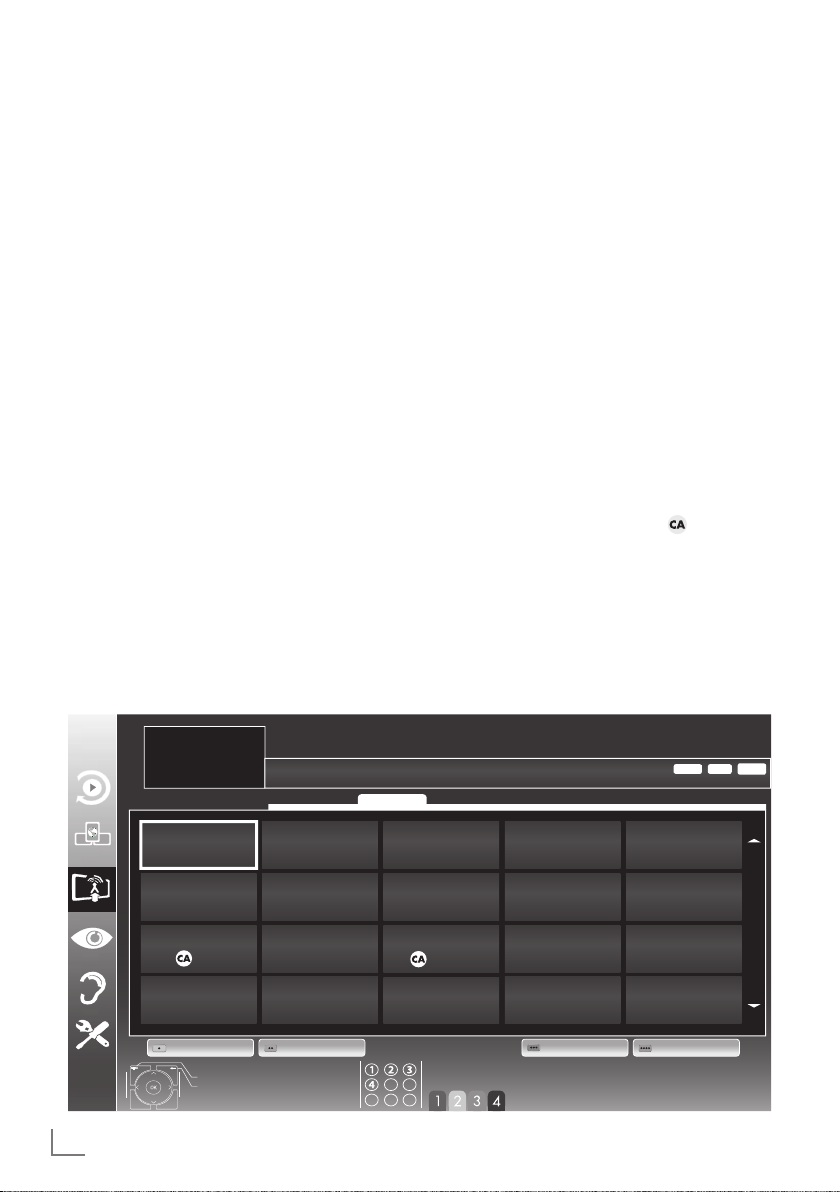
AJUSTES
---------------------------------------------------------------------------------------------------------------------------------------------
Cambio de la lista de programas
para los canales digitales
Los canales encontrados durante la exploración
se guardan en la »LİSTA DE PROGRAMAS«.
Puede borrar canales que no necesite de la lista
de programas, puede cambiar el orden de los
canales en la lista de programas y bloquear canales individuales (Control paterno).
También puede añadir canales a la lista de favoritos y cambiar el orden de los canales en dicha
lista.
Al pulsar »« (verde) verá la lista de canales
que pertenecen a una red.
Los botones »P+« y »P-« le permiten pasar a la
página siguiente y anterior, respectivamente, de
la lista de programas.
Al pulsar »
LISTAS« en la lista de programas.
En Gestión Listas podrá crear sus propias listas
de favoritos.
Con »
según diferentes criterios.
« (amarillo) se abrirá »GESTIÓN
« (azul) puede ordenar los canales
Selección de listas de canales
1 Abra el menú pulsando »MENU«.
2 Seleccione el menú »CONFIG. FUENTE« me-
– Aparece el menú »CONFIG. FUENTE«.
3 Seleccione la línea »Lista De Programas«
Importante:
7
7
Notas:
7
V
diante »
mediante »
« o »Λ« y pulse
V
« o »Λ« y pulse
»OK«
para confirmar.
»OK«
para
confirmar.
– Aparece el menú »LISTA DE PROGRA-
MAS«.
La lista de programas y las listas de favoritos
se guardan por separado según las diferentes fuentes de entrada (cable, aérea).
Al abrir la lista de programas se muestra la
lista de canales correspondiente a la fuente
de señal actual.
Si en la lista de programas aparece al
lado del nombre del canal, deberá poseer
un módulo CI y una tarjeta inteligente para
ver ese canal.
16
1 Das Erste HD
DTV
6 EinsPlus
DTV
11 HD 1
DTV
16 TV Sport
DTV
ESPAÑOL
INSTALACIÓN
LISTA DE PROGRAMAS
1 Das Erste HD
Servicio TODOS
2 ZDF HD
DTV
7 arte
DTV
12 Life
DTV
17 Sat.8
DTV
Editar Añadir A FavRed Ordenar
Salir
Volver
3 arte HD
DTV
8 Phoenix
DTV
13 Film
DTV
18 SKY
DTV
Sel. favorito
4 N24
DTV
9 Test-R
DTV
14 Promo
DTV
19 TV6
DTV
Red TODAS
5 Einsfestival
DTV
10 ANIXE HD
DTV
15 Sport1
DTV
20 TV5
DTV
HDDTV
ASTRA 19.2
SDgr
MPEG
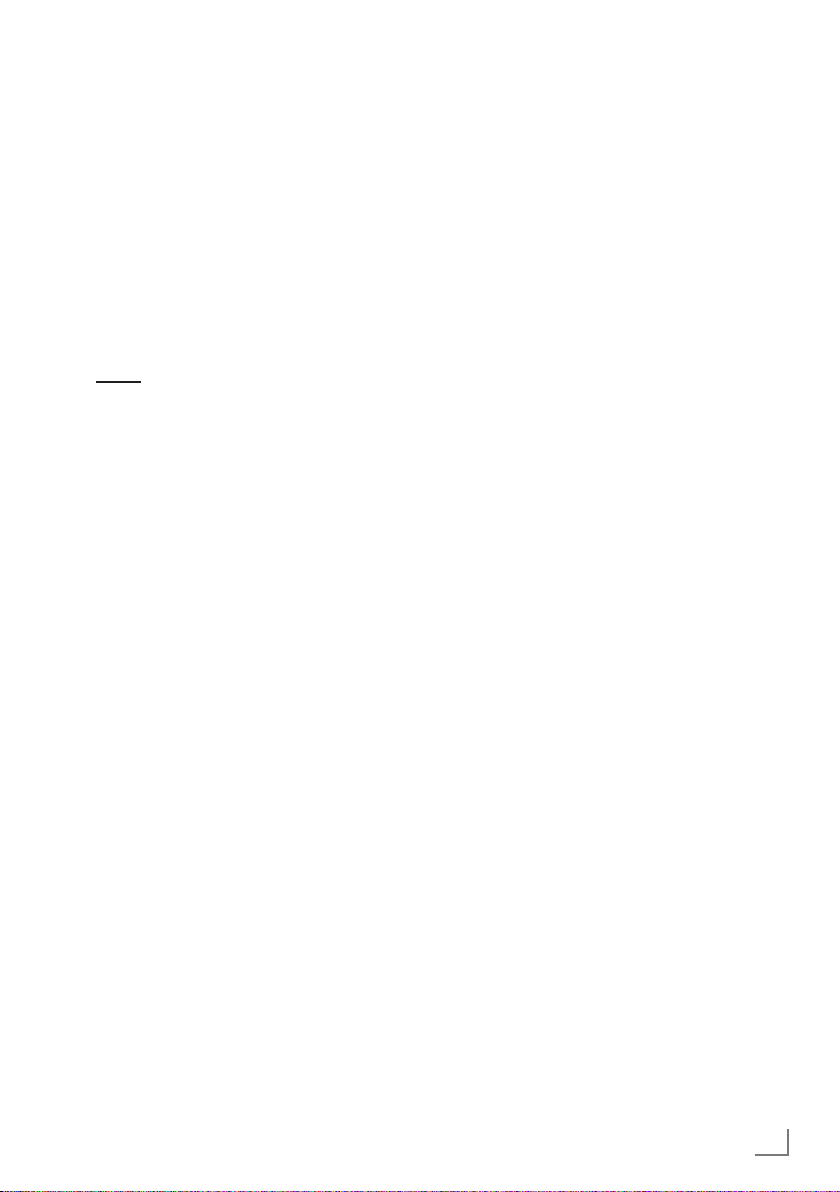
AJUSTES
---------------------------------------------------------------------------------------------------------------------------------------------
Borrado de canales de la lista de
programas
1
En el menú
cione el modo Editar pulsando
2
Seleccione el canal de televisión que desee
borrar mediante
pulse
»LISTA DE PROGRAMAS«
»V«, »Λ«, »<« o »>«,
»
« (amarillo
) para borrar.
»« (rojo)
, selec-
.
y
Nota:
7
Puede borrar todos los canales mediante
»
« (azul.
3 Confirme el borrado pulsando »« (verde);
o bien
cancele el proceso de borrado mediante »«
(rojo);
4 Salga de la lista de programas pulsando
»MENU«.
Cambie el orden de los canales en
la lista de programas
(solo los canales de televisión digital del proveedor de servicios por cable)
1
En el menú
cione el modo Editar pulsando
»LISTA DE PROGRAMAS«
»« (rojo)
, selec-
.
2 Seleccione el canal que desee mover me-
diante »
V
«, »Λ«, »<« o »>« y márquelo
pulsando »« (rojo).
3 Desplace el canal a su nueva ubicación me-
diante »
V
«, »Λ«, »<« o »>« y pulse
»OK«
para confirmar.
Nota:
7
Repita los pasos 2 y 3 si desea cambiar de
posición otros canales.
4 Salga de la lista de programas pulsando
»MENU«.
Orden de los canales en la lista de
programas
(solo canales de televisión digital del proveedor
de servicios por cable)
Puede ordenar los canales de la lista de programas según diferentes criterios.
En el menú
1
leccione el modo Ordenar pulsando
(azul)
»LISTA DE PROGRAMAS«
.
»
, se-
2 ordene los canales de televisión digital del
proveedor de servicios por cable pulsando
»
« (azul).
3 Salga de la lista de programas pulsando
»MENU«.
Omisión de canales
Puede marcar los canales de televisión que
desee omitir al seleccionar canales mediante
»
Λ
« o »V«. Podrá seguir seleccionando estos
canales mediante los botones numéricos.
1 En el menú »LİSTA DE PROGRAMAS«, pase
a la vista de listas pulsando »
2 Seleccione el canal que desee mediante
V
« o »Λ«.
»
3 Seleccione la columna »Saltar« mediante
« o »>« y pulse
»
<
nal.
»OK«
– El canal queda marcado con el símbolo
»✔«.
4 Salga de la lista de programas pulsando
»MENU«.
Nota:
7
Los canales pueden reactivarse. Seleccione
el canal mediante »
ción seleccione la columna »Saltar« y vuel-
va a activar el canal pulsando
Creación de listas de favoritos
Puede crear hasta cuatro listas de favoritos para
guardar sus canales favoritos (FAV 1 a FAV 4).
Notas:
7
Las listas de favoritos deben crearse de
forma independiente para cada fuente de
señal (cable y aérea).
7
Puede seleccionar la lista de favoritos pul-
sando »
FAV
«.
1 En el menú »LİSTA DE PROGRAMAS«, pase
a la vista de listas pulsando »
2 Seleccione el canal que desee mediante
V
« o »Λ«
»
«
3 “Empuje” el canal a la lista de favoritos
1 a 4 mediante »
para confirmar.
« o »>« y pulse
<
– El símbolo »✔«. marca la posición en la
para marcar el ca-
V
« o »Λ«, a continua-
»OK«
« (amarillo).
.
« (amarillo).
»OK«
ESPAÑOL
17
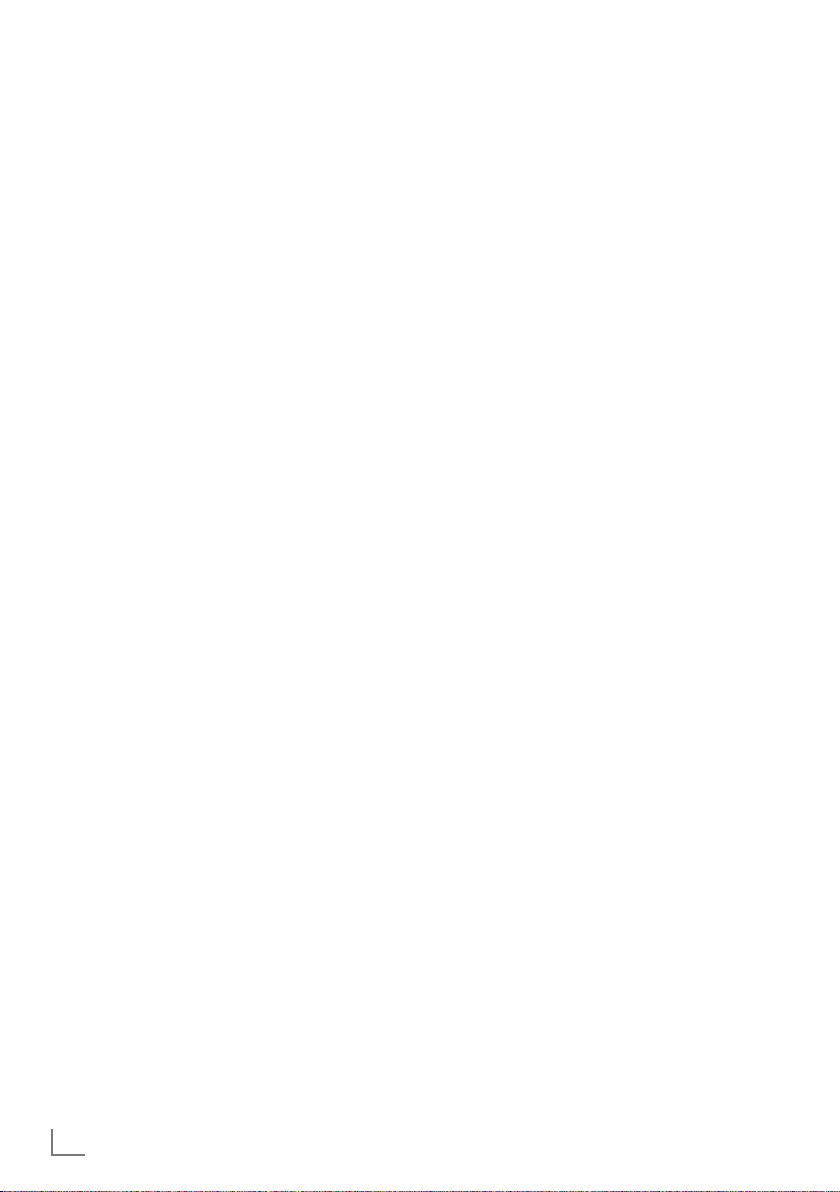
AJUSTES
---------------------------------------------------------------------------------------------------------------------------------------------
lista de favoritos.
– Puede incluir el mismo número de canal en
más de una lista de favoritos.
–
Cada lista de favoritos puede almacenar
hasta 250 canales.
Notas:
7
También puede borrar canales de las listas
de favoritos. Seleccione
sión que desee borrar mediante »
»
« o »>«
<
7
Cuando borre un canal de la lista de favori-
y pulse
»OK«
para borrarlo.
el
canal de televi-
V
«, »Λ«,
tos, se actualizará el orden de la lista.
4 Salga de la lista de programas pulsando
»MENU«.
Ordenación de canales en la lista
de favoritos
Puede cambiar el orden de los canales en la
lista de favoritos.
1 En el menú »LİSTA DE PROGRAMAS«, selec-
cione la lista de favoritos »1« a »4«.
2 Seleccione el canal que desee mover me-
diante »
pulsando »« (rojo).
3 Desplace el canal a su nueva ubicación me-
diante »
para confirmar.
Notas:
7
7
4 Salga de la lista de favoritos actual pulsan-
do »
– Se mostrará nuevamente la lista de progra-
5 Salga de la lista de programas pulsando
»MENU«.
V
«, »Λ«, »<« o »>« y márquelo
V
«, »Λ«, »<« o »>« y pulse
»OK«
Repita los pasos 2 y 3 si desea cambiar de
posición otros canales en la misma lista de
favoritos.
Repita los pasos 1 a 3 si desea cambiar de
posición canales de una lista de favoritos
diferente.
« (azul).
mas completa.
Asignación de nombres a las listas
de favoritos (máximo 6 caracteres)
Puede introducir nombres para todas las listas de
favoritos.
1 En el menú »LISTA DE PROGRAMAS«, pase a
la vista de listas pulsando »
2 En el menú »LİSTA DE PROGRAMAS«,
seleccione la lista de favoritos »1« a »4«.
– Se visualizará la pantalla Nombre de
favorito.
3 Borre el nombre predeterminado (FAV1)
mediante »
V
«, »Λ«, »<« y »>«; a
continuación pulse »<« y borre el carácter
pulsando »OK«.
4 Seleccione el carácter o el dígito requerido
mediante »
V
«, »Λ«, »<« y »>« y pulse
»OK« para confirmar.
Repita el procedimiento para el resto de
caracteres o dígitos.
– Seleccione »ABC« si desea escribir en
mayúsculas y »abc« si desea escribir en
minúsculas, y pulse »OK« para confirmar.
– Seleccione »?@123« para introducir
cifras y símbolos y pulse »OK« para
confirmar.
5 Confirme el nuevo nombre, seleccione el
botón »Enviar« mediante »
»
«, y confirme pulsando »OK«.
>
6 Pulse »MENU« para finalizar la
configuración.
●●●
« (amarillo).
V
«, »Λ«, »<« o
18
ESPAÑOL
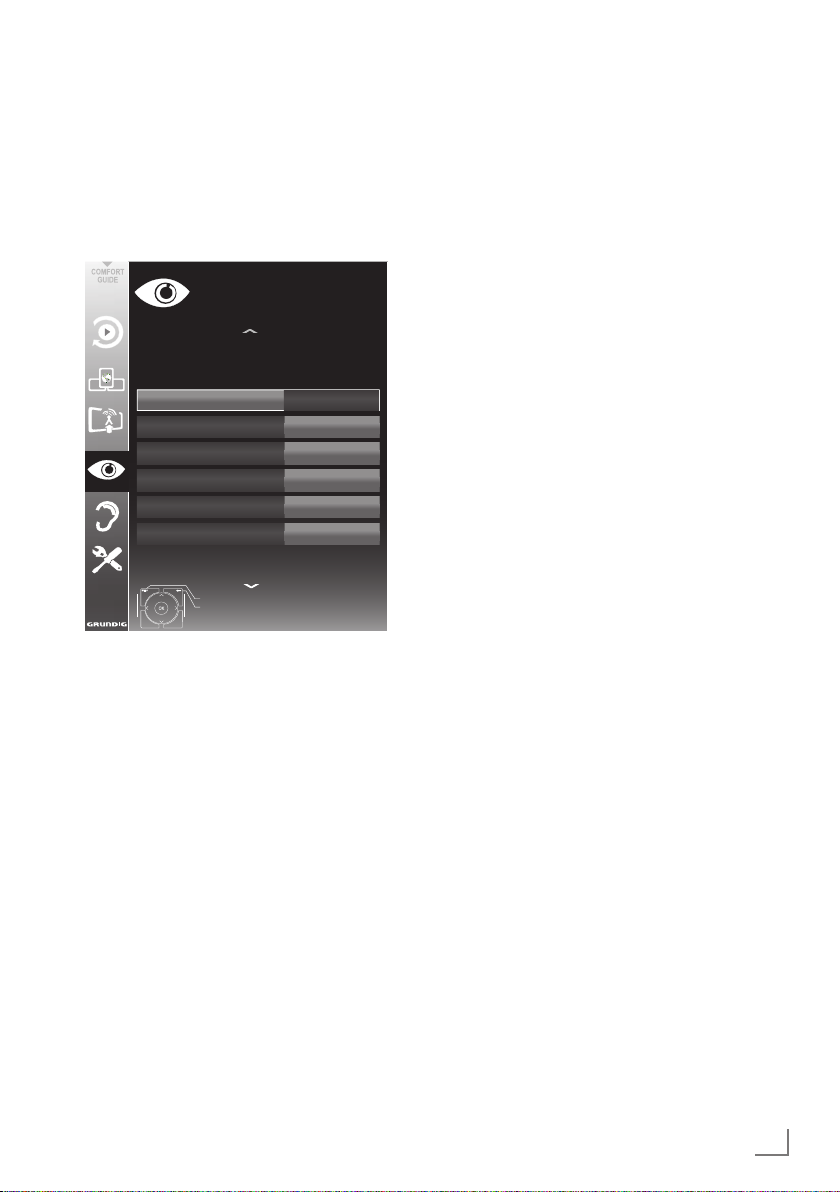
AJUSTES
---------------------------------------------------------------------------------------------------------------------------------------------
Ajustes de la imagen
1 Abra el menú pulsando »MENU«.
2 Seleccione el menú »CONFIG. IMAGEN«
mediante »
confirmar.
– Aparece el menú »CONFIG. IMAGEN«.
3 Seleccione la línea »Modo Imagen«, »Bri-
llo«, »Contraste«, »Agudeza«, »Color« o
»Temp.del Color« mediante »
Seleccione el valor mediante »
pulse
Notas:
7
Al cambiar los valores mediante »<« o »>«,
la pantalla se dividirá en dos. El ajuste de
imagen actual se mostrará en el lado izquierdo y el nuevo ajuste en el lado derecho.
7
En el menú »CONFIG. IMAGEN« encontra-
rá también otros ajustes adicionales.
4 Seleccione la línea »DNR«, »Mpeg NR«,
»Color vivo«, »Claridad perf.«, »Modo pelíc.«, »Gamma«, »Contraste dinám.«, »Retroil. dinámica«, »Retroilumin.« o MEMC«
mediante »
Seleccione el valor mediante »
pulse
V
« o »Λ« y pulse
CONFIG. IMAGEN
Sintonización básica
Modo Imagen
Brillo
Contraste
Agudeza
Color
Temp. del Color
Sint. avanzada
Salir
Volver
»OK«
para confirmar.
V
« o »Λ«.
»OK«
para confirmar.
»OK«
Usuario
50
100
75
65
Med
V
« o »Λ«.
<
<
para
20.09.2010
15:46
« o »>« y
« o »>« y
Notas:
7
Sólo puede seleccionar la función »Mpeg
NR« en las presintonías digitales y AV.
»Mpeg NR« reduce las interferencias pro-
vocadas por los "artefactos" (bloques de
píxels) de las emisiones digitales con compresión MPEG (como la de los receptores
DVB-T o los reproductores de DVD).
7
La opción »Modo pelíc.« detecta y procesa
automáticamente las características de las
películas para todas las fuentes de señal,
ofreciéndole en todo momento una calidad
de imagen óptima.
Esta opción es aplicable en los modos 480i,
576i y 1080i en reproducción de televisión
y para otras fuentes de señal.
Si activa el »Modo pelíc.« en otro tipo de
programas, es posible que observe pequeñas anomalías como congelación de la
imagen, defectos en los subtítulos o la aparición de líneas finas en la imagen.
7
La función »Contraste dinám.« adapta el
contraste de la imagen de forma dinámica
y óptima.
7
»Retroil. dinámica« adapta la iluminación
de fondo al contenido de la imagen.
7
La opción »Retroilum.« solo puede seleccio-
narse de forma manual y siempre y cuando
la función »Retroil. dinámica« esté desactivada.
7
La función MEMC solo aparece en los
menús de los aparatos con PPR de 400 Hz.
5 Pulse »MENU« para finalizar el ajuste.
ESPAÑOL
19
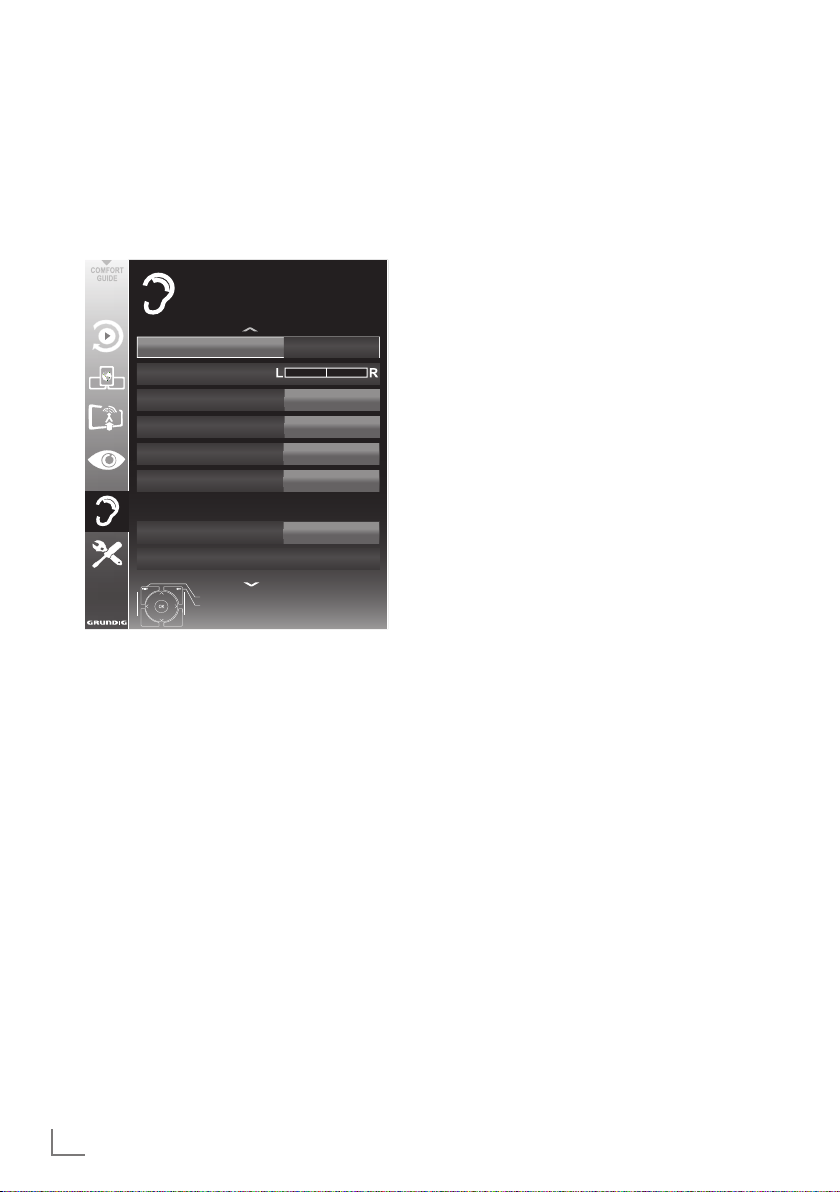
AJUSTES
---------------------------------------------------------------------------------------------------------------------------------------------
Ajustes de sonido
1 Abra el menú pulsando »MENU«.
2 Seleccione el menú »CONFIG. SONIDO«
mediante »
confirmar.
– Aparece el menú »CONFIG. SONIDO«.
Nota:
7
En las siguientes secciones se explican ope-
raciones adicionales.
Volumen
1 Seleccione la línea »Volumen« mediante
»
V
o »
Balance
1 Seleccione la línea »Balance« mediante
»
V
o »
V
« o »Λ« y pulse
CONFIG. SONIDO
Volumen
Balance
Modo De So.
Tipo sonido
Ajustes de sonido SRS predefinidos
Modo Noche
Externo
Auriculares
Config. Sal. audio
Fin
Volver
»OK«
20.09.2010
10
SRS SSHD
Estéreo
Diálogos
Desactivado
20
para
15:46
« o »Λ« y cambie el valor mediante »<«
«.
>
« o »Λ« y cambie el valor mediante »<«
«.
>
Volumen automático
Las emisoras de televisión emiten con volúmenes
diferentes. La función AVL (limitación automática
del volumen) permite mantener el volumen siempre a un mismo nivel al ir pasando de un canal
a otro.
1 Seleccione la línea »AVL« mediante »V« o
»
Λ
« y seleccione la opción »Activado« me-
diante »
« o »>«.
<
Nota:
7
Si ha seleccionado el valor »SRS SSHD« en
la línea »Modo De So.«, no podrá seleccionar la línea AVL.
Sonido estéreo/dual, mono
Si el dispositivo recibe programas con
sonido dual, p.ej. una película con la
banda sonora original en el canal de
sonido B (se muestra: »Dual II«) y la
versión doblada en el canal de sonido A (se
muestra: »Dual I«), puede seleccionar el canal
de sonido que desee.
Si el dispositivo recibe programas en estéreo o
Nicam, pasará automáticamente a sonido en estéreo (se muestra: »Estéreo«).
Puede pasar a sonido en »Mono« si la calidad
de sonido en estéreo no es buena.
V
1 Seleccione »Tipo De So.« mediante »
»
Λ
« y ajuste el valor mediante »<« o »>«.
« o
Modo Noche
El modo Noche evita fluctuaciones e incrementos súbitos del volumen.
1 Seleccione la línea »Modo Noche«
mediante »
2 Active o desactive el modo noche mediante
»
<
Nota:
7
»Modo Noche« aparece en el menú si »SRS
SSHD« se ha seleccionado en »Modo De
So.«.
« o »>«.
V
« o »Λ«.
20
ESPAÑOL
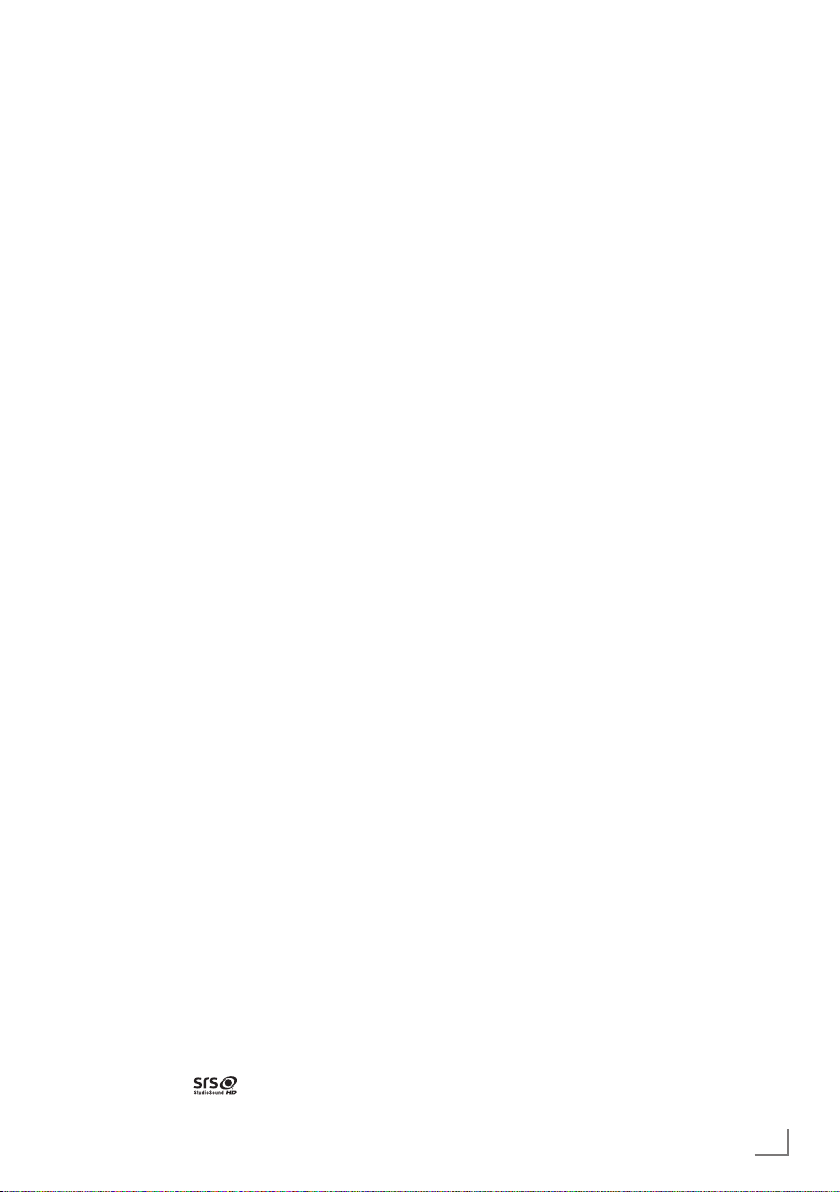
AJUSTES
---------------------------------------------------------------------------------------------------------------------------------------------
Amplitud del estéreo
Esta función proporciona una mayor amplitud al
sonido de los programas en estéreo y mejora el
sonido de los programas en mono.
1 Seleccione la línea »Modo de So.« median-
V
« o »Λ«.
te »
2 Seleccione la opción »Espacial« mediante
« o »>«.
»»
<
Efectos de sonido
Este menú cuenta con tres efectos de sonido
preestablecidos (Música, Natural y Diálogos)
y un cuarto efecto que el usuario puede ajustar
(Usuario).
1 Seleccione la opción »Preajuste sonido«
mediante »
2 Seleccione el efecto de sonido »Música«,
»Natural« o »Diálogos« pulsando »
»
>
Nota:
7
La opción »Usuario« está activa cuando
»Modo De So.« tiene seleccionado el valor
»Normal o »Espacial«.
V
« o »Λ«.
« o
«.
<
SRS StudioSound HD
SRS StudioSound HD es una tecnología de
audio patentada que el televisor incorpora, y
que solo requiere de los altavoces integrados
para producir un efecto de sonido "surround".
1 Seleccione la línea »Modo de So.« median-
V
« o »Λ«.
te »
2 Seleccione la opción »SRS SSHD« mediante
« o »>«.
»
<
3 Seleccione la línea »Preajuste sonido SRS«
mediante »
4 Seleccione el efecto de sonido »Música«,
»Película« o »Diálogos« pulsando »
* Bajo licencia de SRS Labs, Inc.
SRS y el símbolo
de SRS Labs, Inc.
V
« o »Λ«.
« o »>«.
<
StudioSound
son marcas registradas
HD,
Ecualizador
El ecualizador le permite crear un ajuste del sonido.
El ecualizador aparece en el menú cuando se
ha seleccionado el valor »Espacial« o »Normal«
para »Modo De So.« y el valor »Usuario« para
»Medio De So.«.
V
<
« o
« o
1 Seleccione »Ecualizador« pulsando »
»
Λ
« y pulse
Aparece el menú »ECUALIZADOR«.
Nota:
7
Si ha seleccionado el valor »SRS SSHD« en
la línea »Modo De So.«, la línea »Ecualizador« no aparecerá.
2 Seleccione la banda de frecuencia
»120Hz« mediante »
Ajuste el valor que desee mediante »
»
«.
>
3 Seleccione la siguiente banda de frecuencia
mediante »
4 Pulse »
»OK«
para confirmar.
V
« o »Λ«.
V
« o »Λ« y repita el proceso.
« para guardar el ajuste.
<
Descripción de audio (subtítulos en
audio)
La descripción de audio es un canal adicional
de audio destinado a las personas con discapacidades visuales. Se proporcionan descripciones
de las actividades, el entorno, los cambios de
escena, los gestos y las expresiones faciales de
los actores.
Este canal de audio se transmite en los canales
digitales de forma simultánea con el sonido normal. Su disponibilidad depende del canal y de
la emisora.
1 Seleccione »Descripción audio« mediante
»
V
« o »Λ« y seleccione la opción »Activa-
do« mediante »
2 Seleccione la línea »Volumen« mediante
V
« o »Λ« y cambie el valor mediante »<«
»
o »
«.
>
« o »>«.
<
Finalización del ajuste
1 Pulse »MENU« para finalizar el ajuste.
ESPAÑOL
21
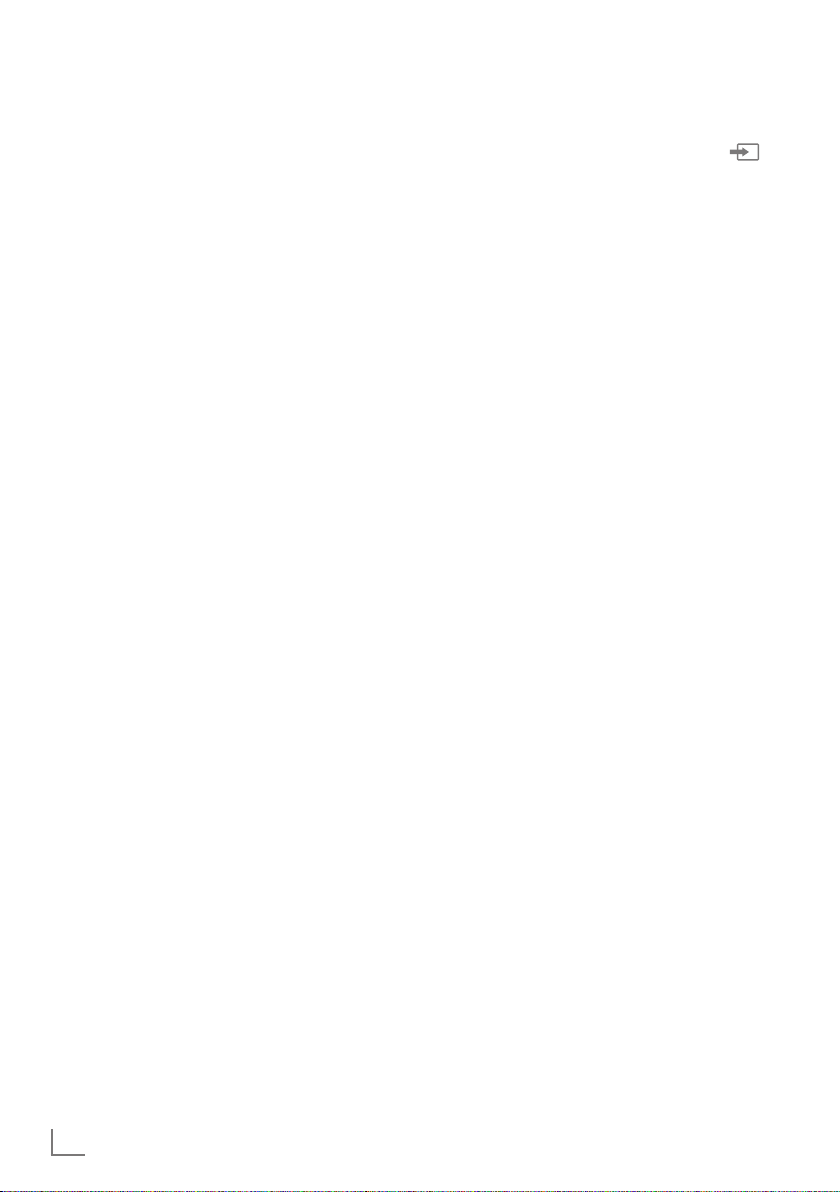
FUNCIONAMIENTO DEL TELEVISOR
---------------------------------------------
Funciones básicas
Encendido y apagado
1 Encienda el televisor dejándolo en el modo
en espera mediante el interruptor
»ON
2 Pulse »
cender el televisor desde el modo en espera.
3 Pulse »
4 Encienda el televisor dejándolo en el
modo en espera mediante el interruptor
»ON
Selección de canales
1 Pulse »1…0« para seleccionar presintonías
directamente.
2 Seleccione canales de televisión paso a
paso mediante »P+« o »P-«.
3 Abra la lista de canales mediante
»OK«
sión preferido mediante »
o »
Salga de la lista de canales mediante
»MENU«.
Nota:
7
Pase a los programas de radio, seleccione
la lista de canales mediante
continuación pulse »
»Lista radio«. Seleccione el programa de
radio pulsando »
para confirmar.
Pulse »
canales de televisión.
Selección de canales de las listas
Puede seleccionar canales de diversas listas
(p.ej., todos los canales, FAV 1 a FAV 4).
1 Pulse »
tas de programas.
– Se muestra la vista general.
2 Seleccione una lista de canales mediante
»
3 Seleccione un canal de televisión mediante
»
confirmar.
4 Pulse »MENU« para salir de la lista de ca-
nales.
22
ESPAÑOL
OFF«.
•
8«, »1…0« o »P+« o »P-« para en-
8« para pasar al modo en espera.
OFF«.
•
, seleccione el canal de televi-
«, y pulse
>
V
« (azul) para volver a la lista de
FAV
« para ver un resumen de las lis-
Λ
« o »V« y ábrala pulsando
V
«, »Λ«, »<« o »>« y pulse
V
»OK«
« o »Λ« y pulse
«, »Λ«, »<«
para confirmar.
« (azul). Aparece
»OK«
»OK«
»OK«
y a
»OK«
.
para
Selección de una presintonía AV
1 Abra el menú »Sel. fuente« pulsando » «.
2 Seleccione un canal de televisión mediante
V
«, »Λ«, »<« o »>«, y pulse
»
confirmar.
3 Pulse »1…0« para regresar al canal de tele-
visión.
»OK«
Ajuste del volumen
1 Ajuste el volumen mediante »
o
+
Activación y desactivación del sonido
1
Pulse »p« para silenciar el sonido o para
volverlo a activar.
Visualización de información
1 Vea la información del canal pulsando »?«
repetidamente.
– La información desaparece automática-
mente al cabo de unos instantes.
Congelación de la imagen
Si desea contemplar una escena durante unos
instantes, puede “congelar" la imagen del programa actual.
1 Active la función de congelación de imagen
pulsando »
2 Desactive la función de congelación de ima-
gen pulsando »
Nota:
7
Si hay conectado un soporte de datos exter-
no al televisor, la función de reproducción
retardada se activa pulsando »
ción de reproducción retardada se explica
en la página 48.
$«.
$«.
$«. La fun-
Ajustes de la imagen
1 Abra el menú Herramientas pulsando
»TOOLS«.
2 Seleccione el menú »Modo Imagen« me-
3 Seleccione el ajuste de imagen mediante
diante »
»
« o »>«.
<
V
« o »Λ«.
–
para
«.
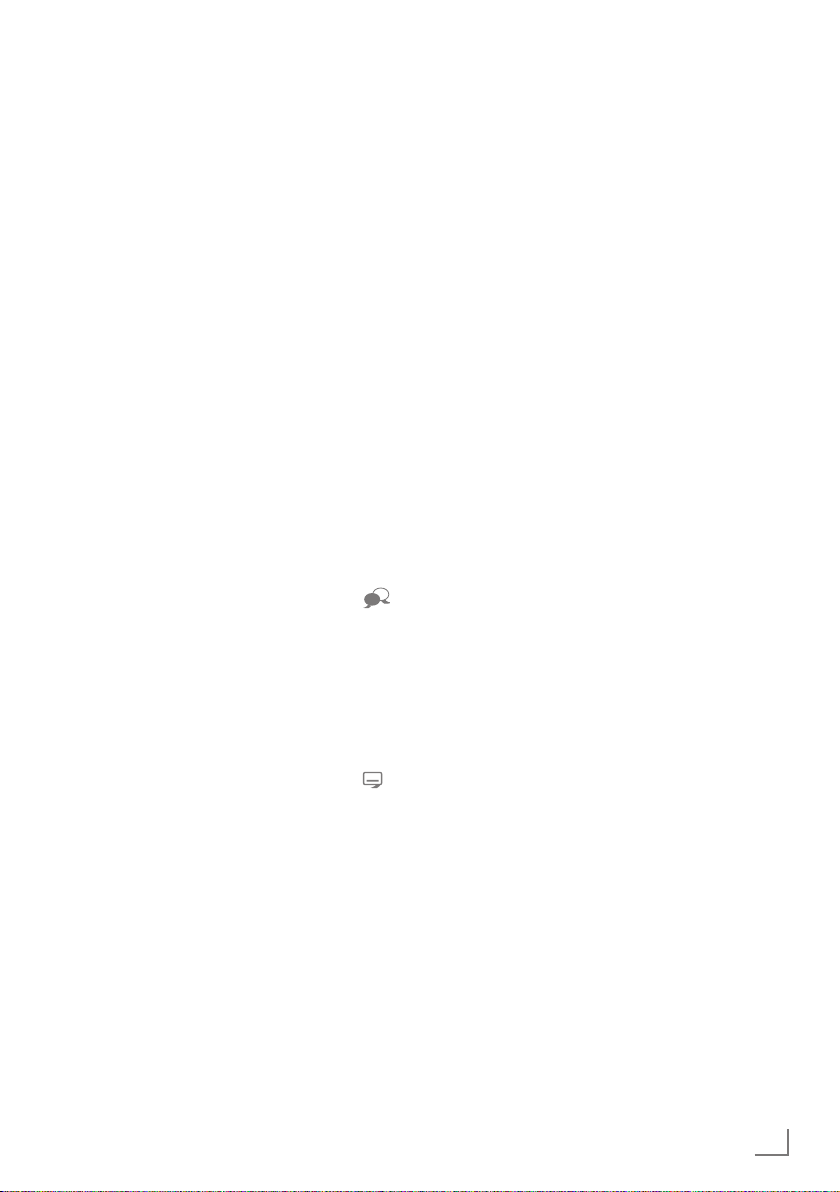
FUNCIONAMIENTO DEL TELEVISOR
---------------------------------------------
Nota:
7
La configuración de imagen »Juego« pue-
de seleccionarse únicamente en los modos
»HDMI«, »Component« y »PC«.
Ajustes de audio
1 Abra el menú Herramientas pulsando
»TOOLS«.
2 Seleccione la opción de menú »Preajuste so-
nido« mediante »
3 Seleccione la configuración de audio me-
diante »
<
Nota:
7
La opción »Usuario« está activa cuando
»Modo De So.« tiene seleccionado el valor
»Normal o »Espacial«.
« o »>«.
V
« o »Λ«.
Idioma del audio
Los canales de televisión digital pueden reproducirse en varios idiomas. Las opciones disponibles
dependen del programa en emisión.
1 Abra el menú de selección pulsando »
2 Seleccione el idioma pulsando »
y pulse
»OK«
para confirmar.
V
«.
« o »Λ«,
Subtítulos
Los canales de televisión digital disponen de
subtítulos en varios idiomas. Las opciones disponibles dependen del programa en emisión.
1 Abra el menú de selección pulsando »
2 Seleccione los subtítulos mediante »
»
Λ
«, y pulse
»OK«
para confirmar.
«.
V
« o
Función de zoom
Esta función le permite aumentar la imagen
según desee.
1 Abra el menú Herramientas pulsando
»TOOLS«.
2 Seleccione la opción de menú »Zoom« me-
3 Pulse »OK« repetidamente para aumentar
V
diante »
el tamaño de la imagen en tres pasos.
« o »Λ«.
Modo Eco
Esta función le permite reducir el consumo de
energía.
1 Abra el menú Herramientas pulsando
»TOOLS«.
2 Seleccione la opción »Eco TV« mediante
V
« o »Λ«.
»
3 Active el modo Eco pulsando »
4 Desactive de nuevo el modo Eco pulsando
»
« o »>«.
<
Introducción de la hora de
apagado (temporizador de apagado)
El menú »Temp.de apagado« le permite introducir la hora a la que desea que el televisor se
apague. Una vez transcurrido ese tiempo, el televisor pasará al modo en espera.
1 Abra el menú Herramientas pulsando
»TOOLS«.
2 Seleccione la línea »Temp.de apagado« me-
diante »
V
« o »Λ«.
3 Introduzca la hora de apagado mediante
»
« o »>«.
<
Nota:
7
Para desactivar la función, pulse »<« o »>«
para desactivar la hora de apagado.
« o »>«.
<
ESPAÑOL
23
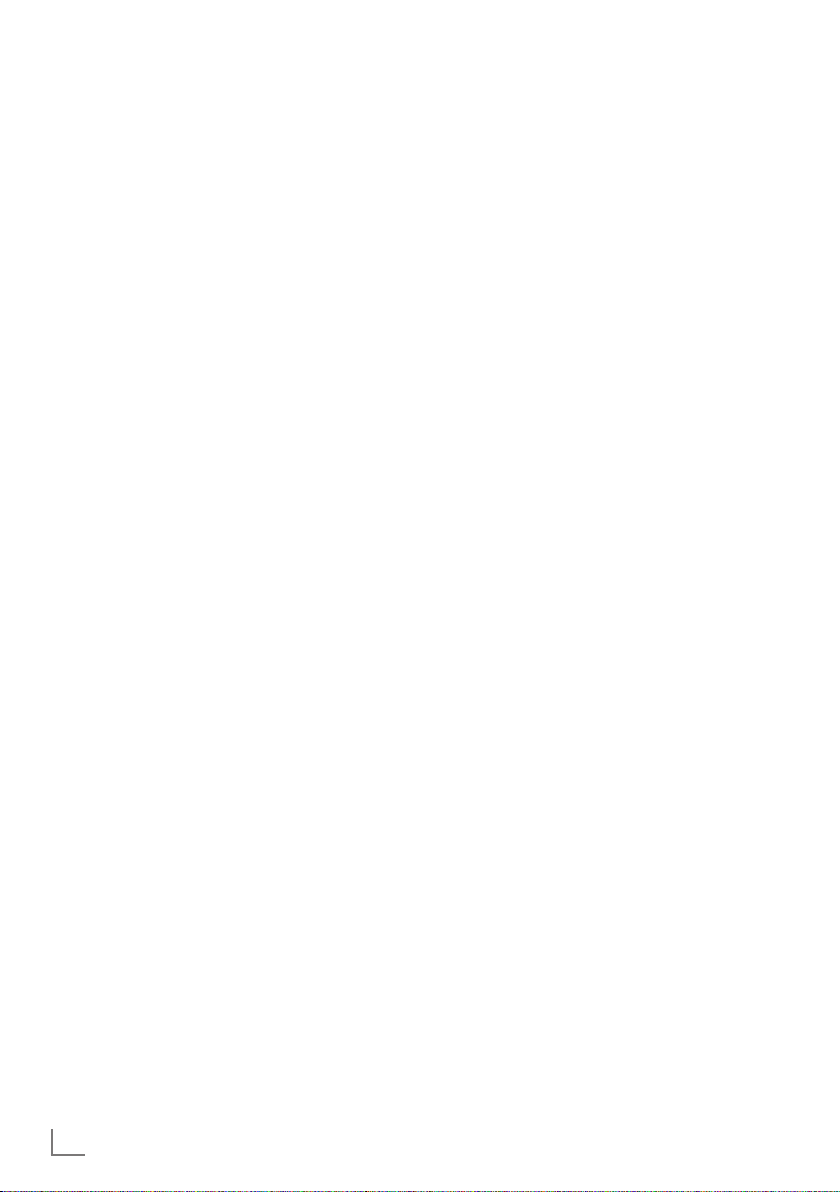
FUNCIONAMIENTO DEL TELEVISOR
---------------------------------------------
Función de salto ("zapping")
Esta función recuerda el canal que está viendo
en la actualidad cuando hojee otros canales
(zapping).
1 Pulse »1…0« o »P+«, »P–« para seleccio-
nar el canal que desee guardar en la memoria de zapping y pulse »<« para confirmar.
2 Pulse »1…0« o »
canal de televisión.
3 Pulse »<« para alternar entre el canal de
televisión que ha guardado y el último canal
de televisión visualizado.
4 Desactive la función pulsando »MENU«.
Λ
«, »V« para pasar a otro
Guía electrónica de programas
La guía electrónica de programas proporciona
una vista general de todos los programas que
serán emitidos durante la próxima semana (únicamente para canales digitales).
1
Pulse
»GUIDE«
del canal.
Notas:
7
No todos los canales proporcionan una
guía de programas detallada.
7
Muchas emisoras transmiten la programación, pero no ofrecen detalles de la misma.
7
Incluso hay emisoras que no proporcionan
información alguna.
2 Pulse »
V
de televisión.
– Se mostrará la programación del día ac-
tual del canal de televisión seleccionado.
3 Pase a ver la información sobre el programa
actual pulsando »
Notas:
7
Puede activar y desactivar la visualización
de información detallada sobre el programa pulsando »?«.
7
Puede añadir la emisión seleccionada a la
memoria del temporizador pulsando
4 Pulse »
V
bre el próximo programa, y »
a la información del programa actual.
5 Seleccione la programación de los próximos
días pulsando »« (verde), y vuelva al día
actual pulsando »« (rojo).
6 Vuelva a la selección de canales mediante
»
«.
<
Nota:
7
Filtre ciertos programas mediante »
(azul), seleccione el tipo de canal mediante
»
«, »>«, »V« o »Λ« y pulse
<
confirmar. Se mostrarán los programas que
coincidan con el tipo de canal seleccionado.
7 Salga de la guía electrónica de programas pul-
sando »MENU«.
para mostrar la información
« o »Λ« para seleccionar un canal
«.
>
»OK«
« para seleccionar información so-
Λ
« para volver
»OK«
para
.
«
24
ESPAÑOL
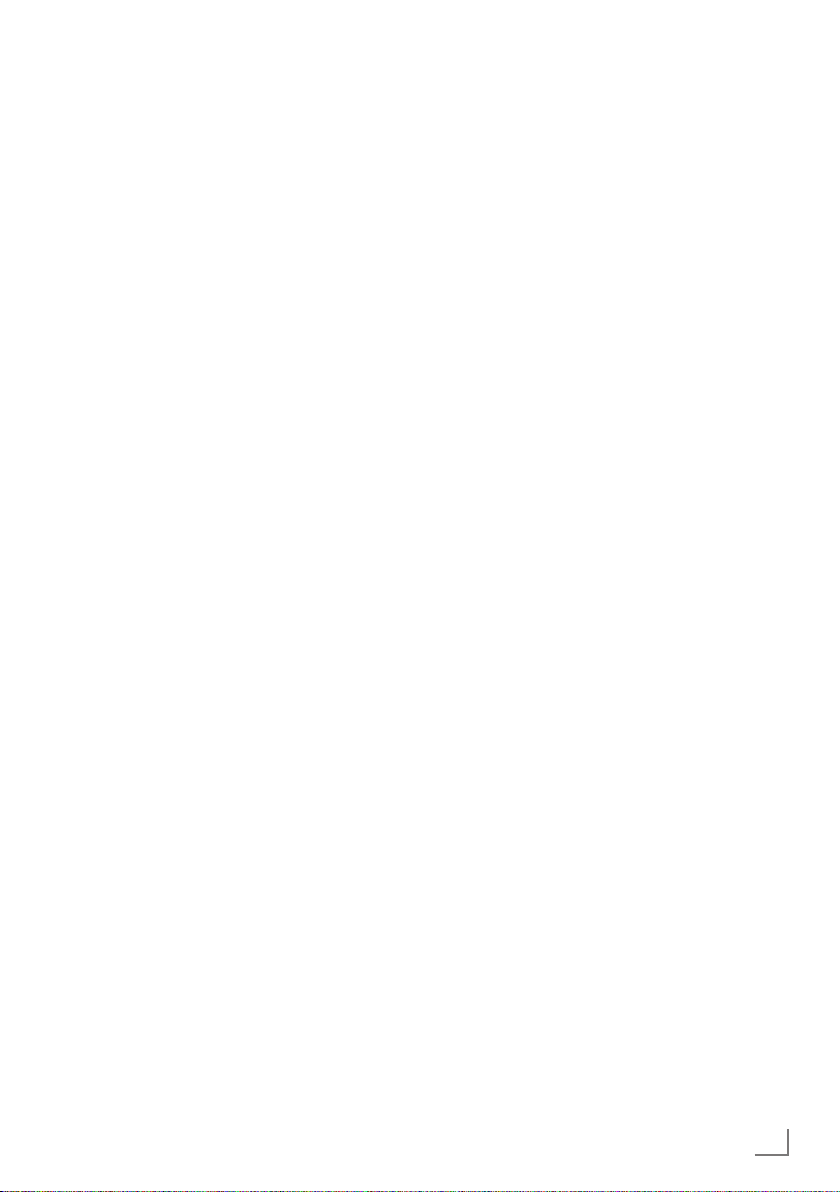
FUNCIONAMIENTO DEL TELEVISOR
---------------------------------------------
Cambio del formato de imagen
El televisor cambia automáticamente al formato
16:9 si dicho formato se detecta a través del conector SCART (euroconector).
1 Abra el menú Herramientas pulsando
»TOOLS«.
2 Seleccione el menú »Formato de imagen«
mediante »
confirmar.
3 Seleccione el formato de la imagen median-
te »
– Puede seleccionar uno de los siguientes
formatos de imagen:
»Formato Auto«
El formato de imagen cambia automáticamente
a »16:9« en los programas en 16:9.
El formato de imagen cambia automáticamente
a »4:3« en los programas en 4:3.
Formatos »16:9« y »14:9«
La imagen de los programas en formato 4:3 se
estira en horizontal al seleccionar los formatos
»16:9« o »14:9«.
La geometría de la imagen se estira en horizontal.
Cuando la señal está en formato 16:9 (procede
de un decodificador digital conectado al euroconector), la imagen llena la pantalla por completo y con la geometría correcta.
V
« o »Λ« y pulse
« o »>« y pulse
<
»OK«
para confirmar.
»OK«
para
Formato »Subtítulos«
Si no puede ver los subtítulos en la parte inferior
de la pantalla, seleccione »Subtítulos«.
Formato »Panorama«
Esta opción es adecuada para películas en formato especialmente ancho.
La imagen de los programas en formato 4:3 se
estira en horizontal al seleccionar el formato »Panorama«. La geometría de la imagen se estira en
horizontal.
Formato »Overscan off«
En este modo, las tomas HDMI o de vídeo de
componentes no recortan las imágenes en alta
resolución, que se muestran en su tamaño original. Esta opción solo está disponible en modo
HDMI y con resoluciones de 720p o superiores.
Formato »4:3«
La imagen mostrada aparece en formato 4:3.
Formato »LetterBox«
El formato LetterBox (buzón) es especialmente
adecuado para los programas en formato 16:9.
Los bordes negros que habitualmente aparecen
en la parte superior e inferior de la pantalla se
eliminan, las imágenes en formato 4:3 llenan la
pantalla.
Las imágenes transmitidas aumentan de tamaño,
pero aparecen ligeramente recortadas por las
partes superior e inferior. La geometría de la
imagen no sufre variación.
ESPAÑOL
25
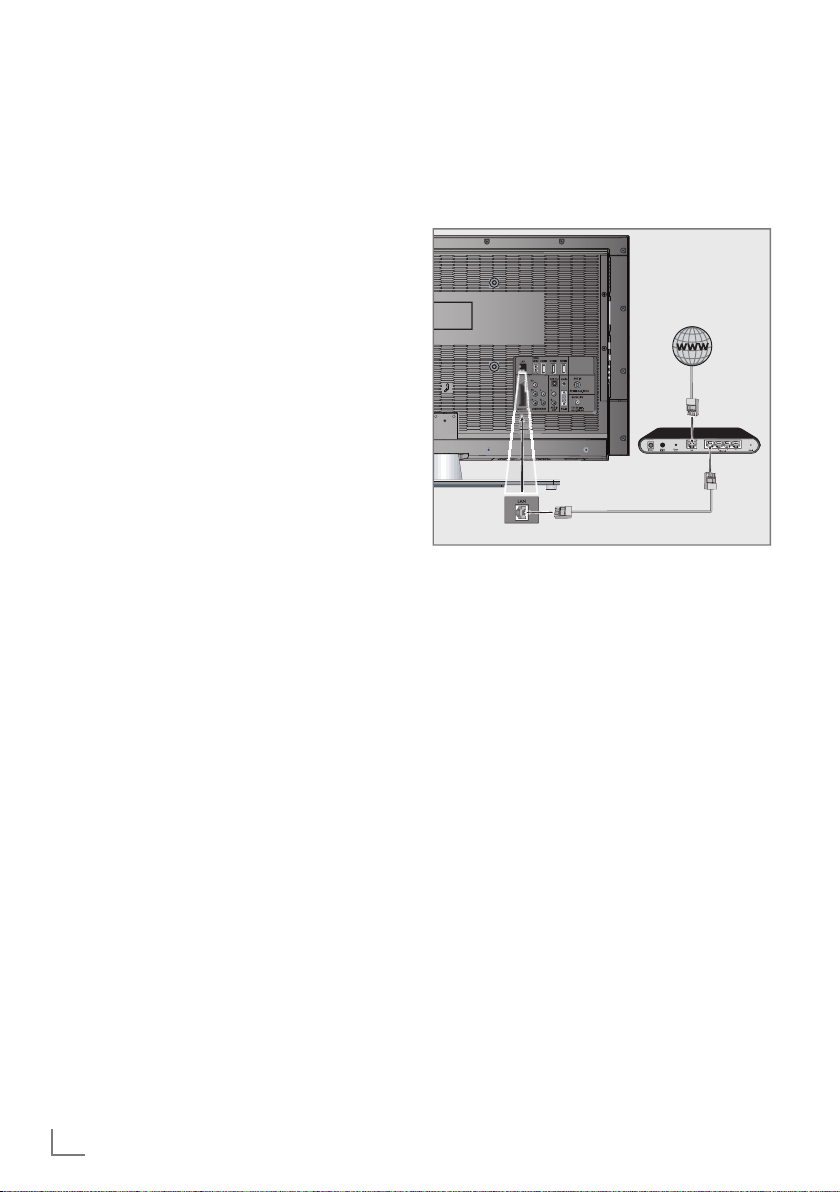
INSTALACIÓN EN UNA RED
-------------------------------------------------------------------------
Para usar las funciones "Tienda de aplicaciones
Grundig" y "Funcionamiento con el Servidor de
Medios Digitales", debe conectar su televisor a
su red doméstica con acceso a Internet e iniciar
sesión.
Una vez haya iniciado sesión en su red doméstica desde su televisor, podrá manejarlo de
manera remota desde un iPhone de Apple o un
smartphone con Android. Las opciones disponibles dependen de las funciones que incorpore
el televisor. Para usarlas, deberá descargar la
aplicación gratuita »GRUNDIG TV Remote«
de la Apple App Store o de Google Play (mercado Android), e instalarla en su Apple iPhone
o smartphone.
Conexión a una red
Puede establecer una conexión cableada o inalámbrica entre su televisor y su red local.
Si desea utilizar una conexión de red por cable,
siga las instrucciones de esta página;
si desea utilizar una conexión inalámbrica, siga
las instrucciones de la sección "Red inalámbrica", en la página 29.
Red cableada
Conexión por cable a una red
1 Conecte la salida del módem externo a la
toma »LAN« mediante un cable Cat 5.
Nota:
7
Los cables de conexión no se suministran.
26
ESPAÑOL
